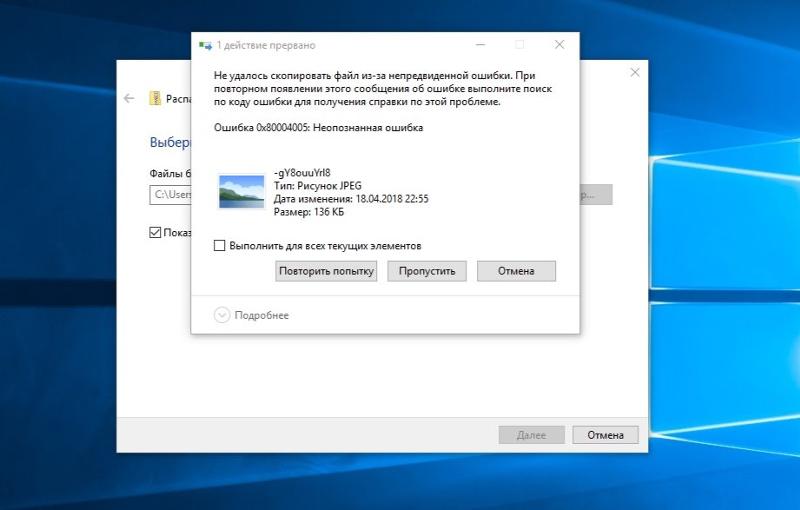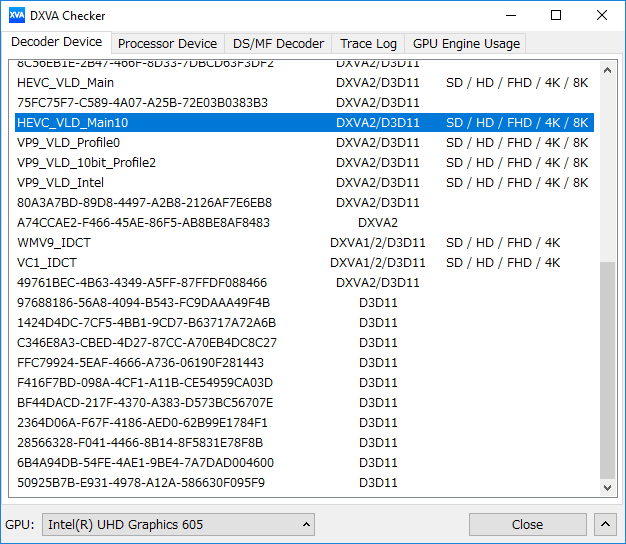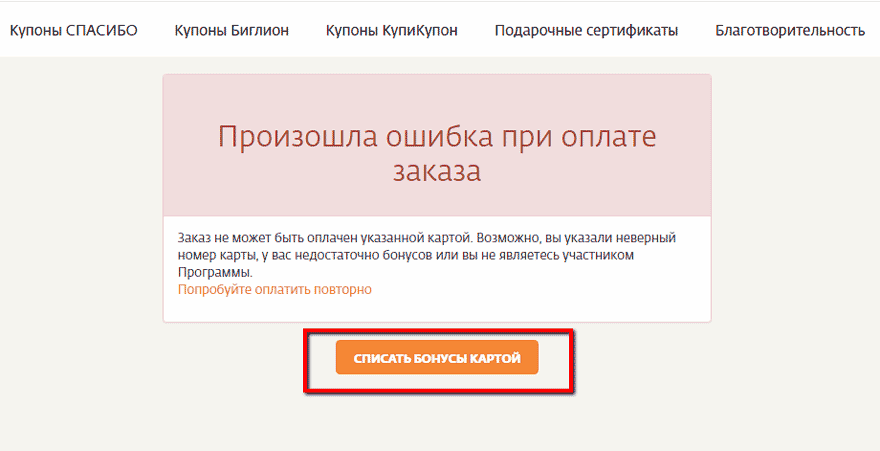Ошибка 5005 0x80070002 при работе программы установки limegamer.ru
Исправить код ошибки 0x80070002 в Windows 10
Появилось сообщение об ошибке: 0x80070002 «мы не можем найти приложение на вашем компьютере«? Давайте быстро посмотрим, почему эта ошибка возникает и как ее исправить. Ошибка 0x80070002 обычно вызвана: повреждением файлов, проблемой с обновлениями Windows — (некоторые файлы отсутствуют, несмотря на то, что обновление было загружено и извлечено должным образом). Вы можете заметить красный значок «X» рядом с неудавшимся Windows Update.
Как исправить ошибку 0x80070002 в Windows 10
Внимание: Если у вас ошибка связана с обновлением системы, при установке или скачивания обновлений, то есть отличный гайд, который решает много проблем с обновлением системы Windows 10 .
1. Остановите службу обновления Windows
Шаг 1. У вас должны быть права администратора.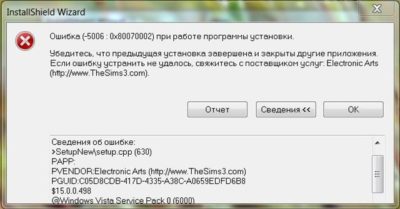
Шаг 2. Теперь в списке найдите службу «Центр обновления Windows«. Нажмите на ней правой кнопкой мыши и выберите «Остановить«. Перезагрузите ПК и проверьте устранена ли ошибка 0x80070002. Не запускайте службы, а следуйте ниже пунктам.
2. Удалите временные файлы обновлений в папке Software Distribution
Шаг 1. Откройте проводник и перейдите по пути «Этот компьютер» > «Локальный диск С» > «Windows» > «SoftwareDistribution«. Далее вы увидите в этой конечной папке две папки
3. Перезапустите службу Windows Update
Помните мы отключили Центр обновления Windows? В самое время запустить ее.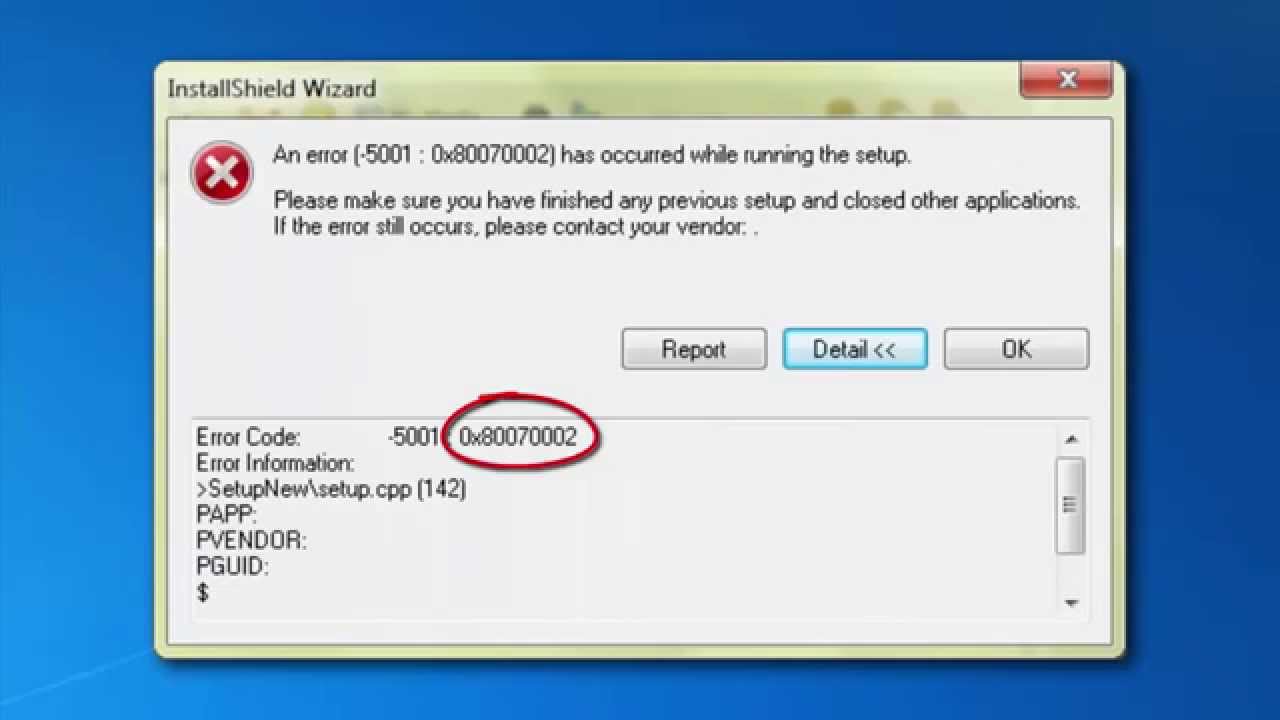 Проделайте, как описано в способе 1-шаг 2, но нажмите «Запустить«.
Проделайте, как описано в способе 1-шаг 2, но нажмите «Запустить«.
4. Использовать DISM и SFC
Шаг 1. Если ошибка 0x80070002 продолжает сохраняться, то запустим инструмент для сканирования и восстановления системных файлов. Для этого запустите PowerShell от имени администратора.
Шаг 2. В окно PowerShel вставьте следующую команду DISM /ONLINE /CLEANUP-IMAGE /RESTOREHEALTH и нажмите Enetr. Процесс может занять длительное время. Дождитесь окончания и проверьте устранена ли ошибка.
Шаг 3. Теперь откройте командную строку от имени администратора и введите sfc /scannow
5. Запустите средство устранения неполадок приложения
Откройте «Параметры» > «Обновление и безопасность» > «Устранение неполадок» и справа найдите «Приложения из Магазина Windows
 Запустите это средство и следуйте инструкциям на экране.
Запустите это средство и следуйте инструкциям на экране.6. Временно отключите антивирусные продукты
Если у вас стоят сторонние антивирусные продукты, то Временно отключите и проверьте вызывает ли это ошибку 0x80070002.
7. Отключить прокси
Нажмите Win + R и введите inetcpl.cpl, чтобы открыть свойства Интернета. Далее перейдите на вкладку «Подключения» и нажмите «Настройка сети». В новом окне убедитесь, что стоит автоматическое определение параметров и отключено использовать прокси-сервер для локальных подключений.
8. Войдите с помощью локальной учетной записью
Войдите с другой локальной учетной записью. Если у вас ее нет, то можете создать локального пользователя .
9. Выполните чистую загрузку
Выполнение чистой загрузки для вашего компьютера, уменьшает конфликты, связанные с программным обеспечением, драйверами, устройствами, которые могут вызвать различные проблемы.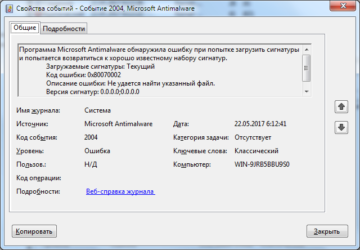 Выполните чистую загрузку системы Windows.
Выполните чистую загрузку системы Windows.
Ошибка 0x80070002 в Windows: как исправить? (5 способов)
С этой распространенной проблемой сталкиваются многие пользователи Windows 10, Windows 8 и Windows 7. Речь идет об ошибке с кодом
Когда вы работаете на компьютере и думаете, что все нормально, на экране вдруг может появиться сообщение об ошибке с кодом 0x80070002. Давайте попробуем разобраться, как можно наилучшим способом исправить эту проблему в Windows 10, Windows 8 и Windows 7.
Способ 1. Устранение неполадок в Центре обновления Windows для избавления от ошибки 0x80070002
1. Нажмите комбинацию клавиш Windows + R, чтобы открыть окно «Выполнить».
2. Теперь введите Control в поле поиска и нажмите Ввод, чтобы открыть  Для удобства измените режим просмотра через Просмотр → Крупные значки.
Для удобства измените режим просмотра через Просмотр → Крупные значки.
3. Нажмите на иконку «Устранение неполадок».
4. Теперь в разделе «Система и безопасность» нажмите на пункт «Устранение неполадок с помощью Центра обновления Windows», расположенный в правой части окна.
5. На экране появится новое окно с заголовком «Центр обновления Windows». Нажмите на «Далее».
6. Запустится процесс обнаружения проблемы, который поможет устранить ошибку 0x80070002.
Способ 2. Исправление системной даты и времени для устранения ошибки 0x80070002 в Windows
2. Теперь введите Control в поле поиска и нажмите Ввод, чтобы открыть «Панель управления».
3. Нажмите на Региональные стандарты → Дата и время или сразу на «Дата и время», если этот пункт присутствует в списке.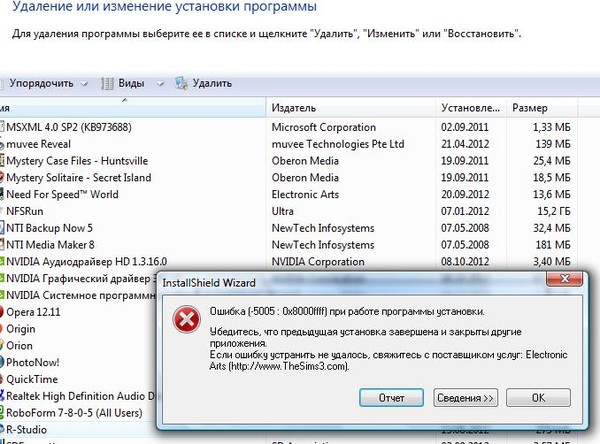
4. Измените дату и время в соответствии с вашим регионом и часовым поясом.
Способ 3. Изменения в редакторе реестра для устранения ошибки 0x80070002
1. Нажмите комбинацию клавиш Windows + R, чтобы открыть окно «Выполнить». В поле введите
2. Теперь точно проследуйте по пути, как показано ниже:
HKEY_LOCAL_MACHINE SOFTWARE Microsoft Windows CurrentVersion WindowsUpdate
3. Найдите раздел OSUpgrade. Если он отсутствует, то щелкните правой кнопкой мыши на WindowsUpdate и нажмите Создать → Раздел и дайте ему имя OSUpgrade.
4. В этом разделе, в правой части окна, есть пустое пространство под ключом с именем «По умолчанию», как это показано на скриншоте.
5. Кликните правой кнопкой по пустому пространству и выберите Создать → Параметр DWORD (32 бита).
6. Теперь дайте созданному элементу имя AllowOSUpgrade
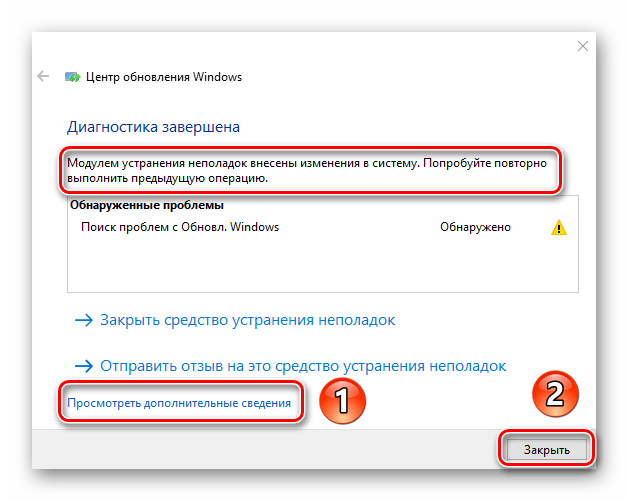
7. Кликните по нему правой кнопкой мыши и выберите «Изменить».
8. Появится новое всплывающее окно, где в поле «Значение» надо ввести цифру 1.
9. Нажмите кнопку ОК и перегрузите систему. Так с помощью этого метода вы сможете устранить ошибку 0x80070002 в Windows 10.
Способ 4. Устранение ошибки 0x80070002 при помощи командной строки
1. Введите «командная строка» в поле поиска, расположенного в углу панели инструментов.
2. Запустите приложение от имени администратора.
3. Теперь введите следующую команду
4. После завершения процесса вам будет предложено ввести Y и N.
5. Нажмите Y, чтобы перезапустить систему.
6. С помощью этого метода ошибка 0x80070002 в Windows 10 тоже может быть выявлена и исправлена.
Способ 5. Запуск dism.exe для борьбы с ошибкой 0x80070002 в Windows
1.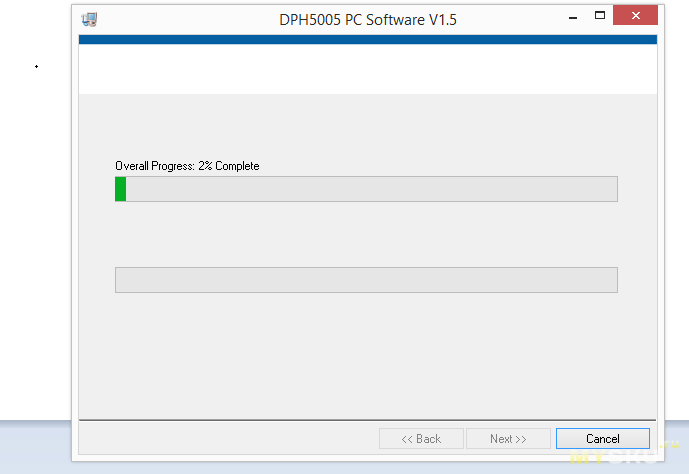 Снова запустите командную строку, следуя предыдущему методу.
Снова запустите командную строку, следуя предыдущему методу.
2. Теперь в черном окне введите следующую команду
dism.exe /Online /Cleanup-Image /Restorehealth
Перезагрузите систему и проверьте, устранило ли это решение ошибку 0x80070002 или нет.
Заключение
Надеемся, с помощью каких-то из предложенных решений вам удалось избавиться от надоедливой ошибки с кодом 0x80070002 в Windows 10. Помните, что этот код обычно имеет отношение к обновлению Windows. Обратите внимание и на следующие моменты, которые необходимо учитывать перед обновлением системы:
Как самостоятельно убрать ошибку 0x80070002 в Windows
Ошибка 0x80070002 может появиться у пользователей любой версии Windows. Возникает она по самым разным причинам, иногда может показаться, что вообще без повода. На самом деле для неё существует порядка пяти тысяч ситуаций! Все они вызывают появление одинакового сообщения. Однако есть наиболее распространённые действия, которые приводят к этой ошибке, и их полезно знать.
Методика устранения ошибки 0x80070002 в Windows.
О чём говорит код ошибки 0x80070002
Код ошибки с кодом номером 0x80070002 означает, что в системе произошел серьёзный сбой. Обычно это бывает при обновлении, но это лишь самая распространённая причина, среди множества прочих. Причём такое случается не только при штатном обновлении системы, но и в процессе установки, например, версии 10 поверх Windows 7-8. Эта же ошибка нередко встречается при нарушении процесса восстановления системы, при сбое в процессе её установки, при проблемах с запуском каких-либо служб. Если, например, присвоить диску другую букву, то также появится эта ошибка. Она может быть из-за вируса или неправильной работы антивируса, но такое бывает довольно редко. Наиболее распространённые ситуации описаны ниже.
Ошибка 0x80070002 – как исправить в Windows 10 в разных случаях
В целом, ошибка 0x80070002 в различных версиях Windows бывает по похожим причинам, но её устранение может потребовать разных методов. Windows 10, однако, сейчас является самой активно развивающейся системой, которая часто обновляется, поэтому и ошибка эта не редкость. Вариантов, как исправить проблему, несколько – искать её источник и исправлять неполадки или использовать особую программу, которая всё сделает сама. Для Windows 7-10 такую утилиту можно скачать с официального сайта (https://support.microsoft.com/ru-ru/kb/910336). Установка производится обычным способом, и вопросов не вызывает. При самостоятельном поиске источника проблем придётся работать с командной строкой с правами администратора. В WindowsXP и 7 они даются по умолчанию, и проблем с этим не возникает, но в версиях 8 и 10 они отключены. Поэтому предварительно нужно их включить. Нужно вызвать командную строку сочетанием клавиш Win+R, ввести команду lusrmgr.msc и нажать Enter. Затем нужно зайти в меню «Пользователи-Администратор-Свойства», и отключить чекбокс пункта отключения администраторской учётной записи. Права администратора включатся после перезагрузки.
Windows 10, однако, сейчас является самой активно развивающейся системой, которая часто обновляется, поэтому и ошибка эта не редкость. Вариантов, как исправить проблему, несколько – искать её источник и исправлять неполадки или использовать особую программу, которая всё сделает сама. Для Windows 7-10 такую утилиту можно скачать с официального сайта (https://support.microsoft.com/ru-ru/kb/910336). Установка производится обычным способом, и вопросов не вызывает. При самостоятельном поиске источника проблем придётся работать с командной строкой с правами администратора. В WindowsXP и 7 они даются по умолчанию, и проблем с этим не возникает, но в версиях 8 и 10 они отключены. Поэтому предварительно нужно их включить. Нужно вызвать командную строку сочетанием клавиш Win+R, ввести команду lusrmgr.msc и нажать Enter. Затем нужно зайти в меню «Пользователи-Администратор-Свойства», и отключить чекбокс пункта отключения администраторской учётной записи. Права администратора включатся после перезагрузки.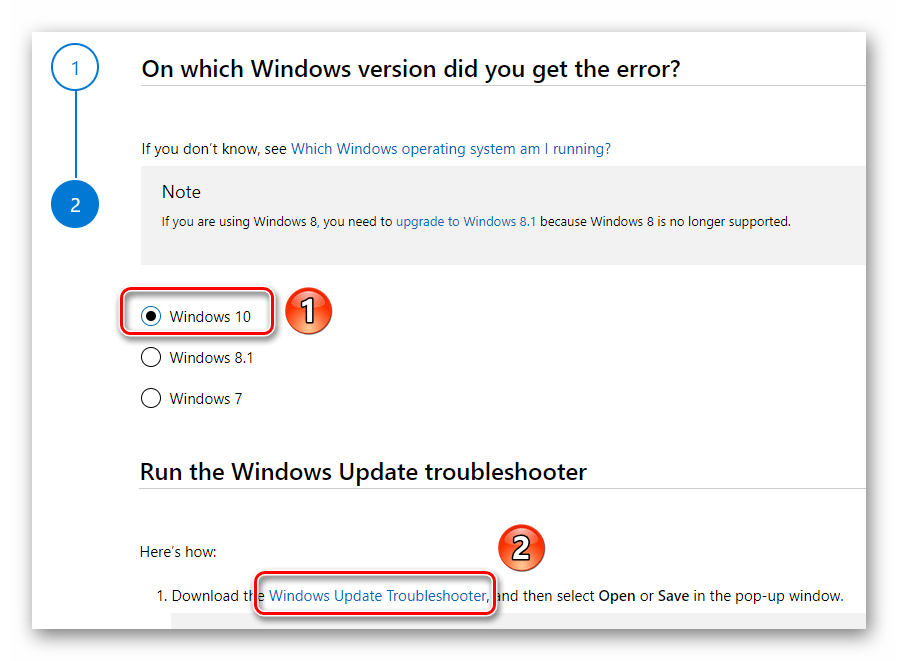 Дальнейшие действия схожи в различных версиях Windows, отличаясь в мелочах, связанных с их интерфейсом.
Дальнейшие действия схожи в различных версиях Windows, отличаясь в мелочах, связанных с их интерфейсом.
Сбой при обновлении Windows
Ошибка 0x80070002 в версии Windows 10 при обновлении может появиться в таких ситуациях:
- Если установлены какие-нибудь программы для выключения функции слежки. Часто они просто блокируют в системном файле hosts некоторые сервера Microsoft, откуда скачиваются файлы, или создают запрет в брандмауэре.
- Когда в системе неверно выставлены дата, число или часовой пояс.
- Если в настройках браузера были прописаны прокси-серверы.
Эти проблемы устраняются довольно просто, так как пользователь их сам и создал. Иногда ошибка случается при установке обновления, если Windows 10 не полностью поддерживается аппаратно. Так, например, случилось у многих с обновлением 1803 – на некоторых моделях ноутбуков и даже на стационарных компьютерах с некоторыми моделями материнских плат возникла ошибка 0x80070002. Это решается удалением обновления до появления следующего и обращением к производителю оборудования.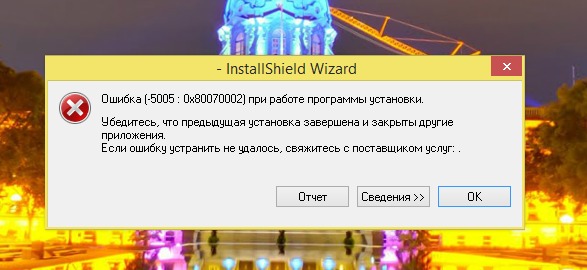 Если вы регулярно обновляете Windows 10, то такие проблемы бывают редко.
Если вы регулярно обновляете Windows 10, то такие проблемы бывают редко.
Ошибка будет, когда служба обновлений вообще не работает. Убедиться в этом можно, зайдя в «Панель управления» – «Администрирование» – «Службы». Среди служб надо найти и выбрать «Центр обновления Windows», и правой кнопкой мыши вызвать меню, где есть пункты «Обновить» и «Перезапустить». Для Windows 10 список служб можно быстро вывести с помощью командной строки – нажать Win+R и ввести команду services.msc. Нужно остановить службу обновления и очистить папку DataStore, находящуюся по пути C:WindowsSoftwareDistributionDataStore – здесь находятся временные файлы. Потом обновления надо снова включить.
При установке Windows
Ошибка 0x80070002 при установке обычно бывает из-за повреждённого дистрибутива, когда некоторые файлы невозможно скопировать. Например, когда установка ведётся с дефектной флешки, поцарапанного или неправильно записанного диска. Решается это так:
- Для Windows 10 нужно повторить скачивание официального дистрибутива.
 На диск его надо записывать на малой скорости.
На диск его надо записывать на малой скорости. - При установке Windows 7 ошибка с кодом 0x80070002 может возникать из-за использования разных сборок, так как официально эта версия уже не поддерживается. Сборки могут быть неполными.
Неудачная установка может быть даже следствием скачивания образа системы при нестабильном интернете – достаточно самой небольшой ошибки, чтобы весь дистрибутив оказался дефектным.
Ошибка при восстановлении Windows
Непредвиденная ошибка при восстановлении системы с кодом 0x80070002 не позволяет восстановиться, процесс прерывается. Это случается, когда система не может найти всех необходимых файлов. Попробовать решить проблему можно разными способами:
- Попытаться использовать другую точку восстановления.
- Загрузить систему в безопасном режиме и снова попробовать.
- Загрузить компьютер с загрузочного диска или флешки и выбрать опцию восстановления системы. По окончании процесса можно попробовать ещё раз откатить систему.

- Используя мастер диагностики, попробовать найти решение.
Причинами потери файлов бывают неисправность винчестера или ошибки в файловой системе, поэтому нужно обязательно воспользоваться средствами диагностики диска.
Сбой работы мастера диагностики и устранения неполадок Windows
Бывает, возникает проблема с мастером диагностики и устранения неполадок с той же ошибкой 0x80070002. Причиной этого бывает невозможность считать системой какие-либо файлы, обычно системные, драйвера или какие-то служебных программ. Такое бывает, когда некоторые из установленных программ работают в фоне одновременно и конфликтуют между собой – различные драйвера и обслуживающие утилиты, например. Решение следующее – нужно по возможности отключить все программы, которые непосредственно не требуются системе, и посмотреть, не уйдёт ли ошибка.
Сделать это нетрудно – вызвать командную строку сочетанием Win+R и использовать команду msconfig. В открывшемся окне на вкладке «Общие» нужно выбрать «Выборочный запуск» и снять галочки с «Загружать системные службы» и «Загружать элементы автозагрузки».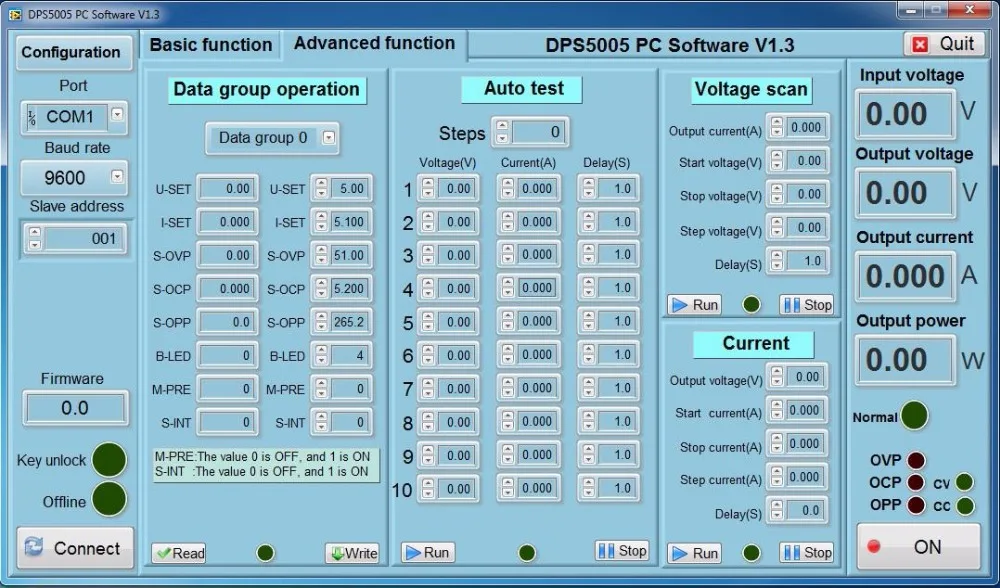 Затем надо перезагрузить компьютер. Никакие лишние программы загружаться теперь не будут, и это позволит исключить их влияние. После загрузки системы в облегчённом виде надо использовать в командной строке команду sfc/scannow. Будет произведено сканирование всей системы на целостность и при необходимости выполнено восстановление. Это занимает некоторое время. Затем нужно снова использовать команду msconfig и вернуть настройки к прежним.
Затем надо перезагрузить компьютер. Никакие лишние программы загружаться теперь не будут, и это позволит исключить их влияние. После загрузки системы в облегчённом виде надо использовать в командной строке команду sfc/scannow. Будет произведено сканирование всей системы на целостность и при необходимости выполнено восстановление. Это занимает некоторое время. Затем нужно снова использовать команду msconfig и вернуть настройки к прежним.
В других случаях
Как исправить ошибку 0x80070002 в других случаях, кроме перечисленных? Таких ситуаций может быть очень много. Особенно часто с этими редкими ситуациями сталкиваются пользователи Windows 10, так как система развивается, и обновления закрывают одни ошибки, но могут порождать новые. Да и далеко не все «железо» поддерживает эту систему. И как тогда быть? Если ошибка появилась неожиданно и неизвестно почему, можно попробовать откатиться до более раннего состояния, воспользовавшись «Восстановлением системы». Однако для Windows 7-10 надёжнее и гораздо проще воспользоваться специальной программой, которая есть на официальном сайте именно для исправления этой проблемы и других подобных.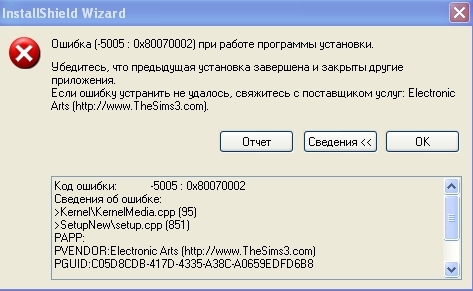
Наверняка вы тоже встречались с ошибкой 0x80070002, и не раз. При каких ситуациях это случалось и что вы делали, чтобы её убрать? Делитесь в комментариях своим опытом, это наверняка пригодится другим читателям.
0x80070002 код ошибки в Windows 7, как исправить?
Многие пользователи Windows 7 неоднократно сталкивались с ошибкой под кодовым названием «0x80070002». Зачастую уведомление о возникновении данного сбоя возникает при проведении процесса обновления системы или же во время установки ОС. Дело в том, что данная операционная система постоянно совершенствуется, обновляется и улучшается. Соответственно, поставляемые разработчиком апдейты необходимо внедрять, что может производиться как автоматически, так и в ручном режиме. Вне зависимости от типа обновлений, существует вероятность возникновения подобного сбоя.
Причины сбоя
Кроме того, появление данной неполадки может быть вызвано проведением таких работ как:
- Восстановление предыдущей версии ОС с точки сохранения.
- Работа предустановленного мастера по диагностике.
- Установка новых компонентнов.
- Обновление драйверов для внешнего и внутреннего аппаратного обеспечения.
- Некорректная деятельность антивирусного программного обеспечения.
Ошибка при выполнении или загрузке служб
Но стоит отметить, что наиболее распространенным процессом, при котором возникает код «0x80070002», является обновление системы. В таком случае причиной может служить недостаток или полное отсутствие некоторых документов и файлов, которые поставляются от официального разработчика.
Простой способ устранения
Самый легкий путь для избавления от неприятного сбоя — автоматическое исправление. Оно проводится при помощи стандартных утилит, которые проводят полную и всеобъемлющую диагностику, после чего в автоматическом режиме, без действий пользователя, решают возникшую проблему.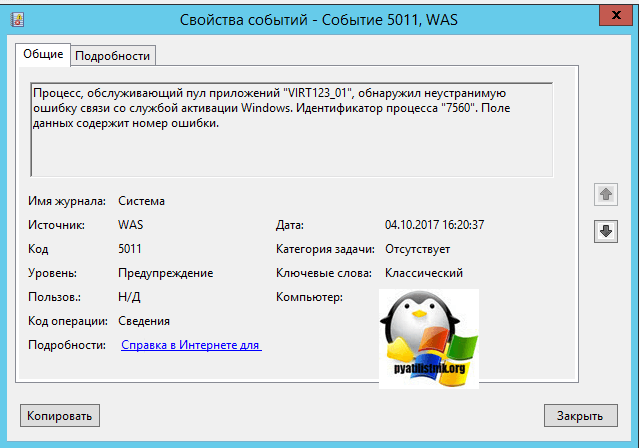
Чтобы запустить автоматизированное исправление, необходимо загрузить с официального сайта технической поддержки для Вашей ОС специальное приложение. Загрузив файл, его нужно запустить, а все остальное за пользователя выполнит сама система.
Перезапуск или полная остановка служб обновлений
Одним из способов решения ошибки «0x80070002», которая возникает во время обновления ОС, является прекращение деятельности специальной службы обновлений или ее перезапуск. Для этого пользователю необходимо:
- Перейти в приложение «Панель управления». Для этого нужно открыть пользовательский рабочий стол и правой кнопкой мыши нажать на «Пуск». Перед юзером отобразится выпадающее меню, в списке которого требуется выбрать «Панель управления».
Примечание! Если параметр «Обновление», применяемый для вышеупомянутой службы, не помог полностью решить возникшую перед юзером проблему, то рекомендуется переходить к остановке работы приложения.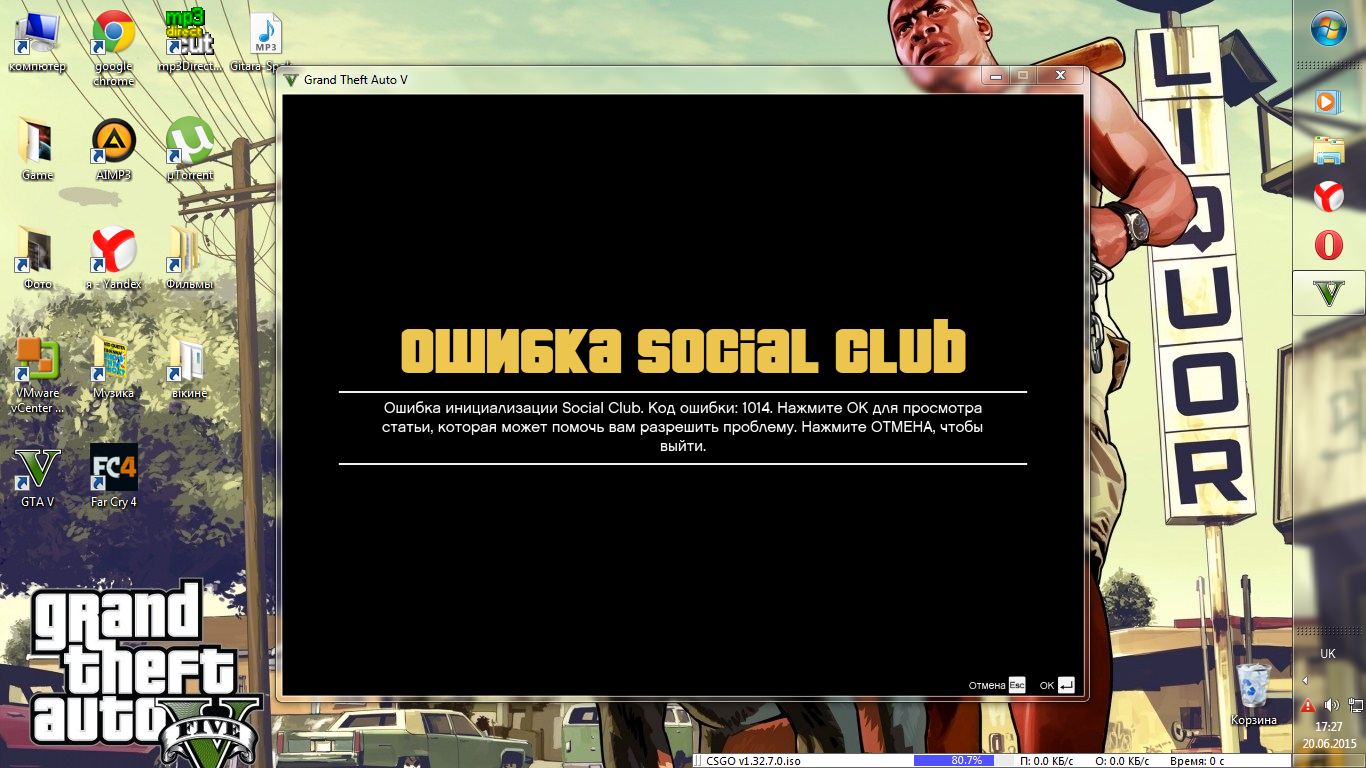
Полное удаление ранее установленных обновлений системы
Данный вариант поможет быстро решить возникшую ошибку с кодом «0x80070002». Чтобы осуществить правильное удаление, юзеру необходимо:
- Открыть «Панель управления» в любой удобный для пользователя способ или воспользовавшись вышеприведенным алгоритмом.
- Перейти в подраздел «Программы и компоненты».
Удаляем и очищаем временные файлы для устранения ошибки
Подобные действия помогут не только избавиться от самого сбоя, но также предотвратить его появление в будущем. Для этого:
- Открываем «Проводник» при помощи правого клика по иконке «Пуск» на Вашем рабочем столе.
Появление ошибки при инсталляции операционной системы
Нередко данная ошибка возникает перед пользователем на этапе установки ОС. Зачастую это происходит по той причине, что отсутствуют некоторые файлы на самом загрузочном диске, или они повреждены. Также причиной может быть использование заведомо некачественного образа ОС. Исправить это можно следующим образом:
Также причиной может быть использование заведомо некачественного образа ОС. Исправить это можно следующим образом:
- Поменять диск, флешку или любой другой носитель, который используется для переустановки.
- Провести повторную установку.
- Перезаписать имеющийся образ на носитель при медленной скорости.
- Перед началом инсталляции можно запустить проверку системы, воспользовавшись услугами мастера диагностики.
Ошибка при работе мастера диагностики
Для быстрого решения этой проблемы можно воспользоваться так называемым «Чистым запуском». Этот термин подразумевает под собой загрузку операционной системы с применением минимально необходимого набора драйверов и системных программ. Для его запуска необходимо открыть процесс «Выполнить», что можно произвести комбинированным нажатием клавиш «Win» и «R». В появившемся окне пользователю нужно вписать «msconfig» и во вкладке «Общие» поставить отметку на варианте «Диагностический запуск».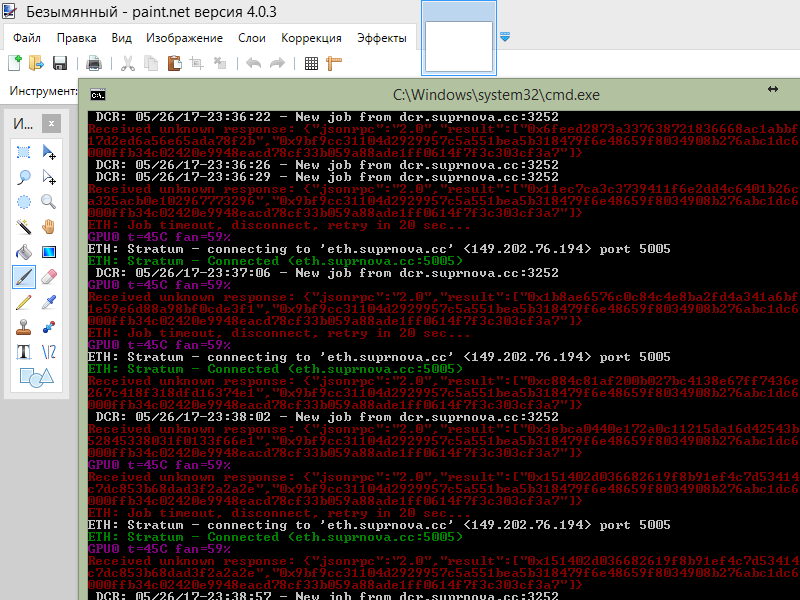
Видео — 0x80070002 код ошибки в Windows 7, как исправить?
Понравилась статья?
Сохраните, чтобы не потерять!
Получение ошибки в google fit » соединение не удалось. Причина: ConnectionResult{statusCode=неизвестный код состояния 5005, разрешение=null}»
Я пытался разработать приложение с помощью google fit. Я перехожу по этой ссылке
Когда я пытаюсь запустить это приложение, я получаю следующую ошибку
10-27 11:55:19.966: I/Google Fit(6016): ошибка подключения. Причина: ConnectionResult{statusCode=неизвестный код состояния 5005, разрешение=null}
10-27 11:55:19.966: E/GooglePlayServicesUtil(6016): неожиданный код ошибки 5005
google-api google-play-services android-5. 0-lollipop
google-fit
0-lollipop
google-fit Поделиться Источник Rakki s 27 октября 2014 в 06:31
2 ответа
- Код состояния 16 при создании нового GoogleApiClient
Я пытаюсь создать базовое носимое приложение, которое принимает новые растровые изображения из основного приложения android. К сожалению, когда я пытаюсь .build() GoogleApiClient I соединение не удалось прослушиватель вызывается с кодом ошибки 16. Это точная ошибка, полученная от…
- Проблема интеграции Google Fit в Android
Я получил эту ошибку при интеграции Google Fit в Android: Соединение не удалось. Причина: ConnectionResult{statusCode=SIGN_IN_REQUIRED, resolution=PendingIntent{3162627d: android.os.BinderProxy@2a943572}} LogCat: 12-11 12:21:00.207 21307-21307/com.google.android.gms.fit.samples.basichistoryapi…
5
Наконец — то я нашел эти проблемы. Нам нужно сохранить контент на экране согласия под присягой и api
Нам нужно сохранить контент на экране согласия под присягой и api
Поделиться Rakki s 27 октября 2014 в 09:51
0
У меня была эта ошибка, и экран согласия был заполнен правильно. Единственный способ обойти это — удалить проект и создать его заново.
Поделиться Longmang 04 марта 2015 в 10:35
Похожие вопросы:
Возникли проблемы с подключением к службам Google Play; получение кода статуса отмены
Поэтому я пытаюсь работать с Google Fit и по какой-то причине не могу подключиться к сервисам Google Play в своем приложении. У меня есть OAuth все настроено полностью, и я протестировал его в…
Android ошибка износа ConnectionResult{statusCode=SERVICE_VERSION_UPDATE_REQUIRED, resolution=null}
Я хотел сделать простое носимое приложение и подключиться к нему через слой данных. Все отлично работает с портативным модулем (с помощью: S5), но носимый (с помощью: Moto 360) всегда выдает ошибку:…
Все отлично работает с портативным модулем (с помощью: S5), но носимый (с помощью: Moto 360) всегда выдает ошибку:…
Не удалось подключиться к клиенту Google API
Я не могу найти последнее известное местоположение. Я включил Geocoding API и Google Places API для Android в консоли google. Я добавил ключ api в файл манифеста: <meta-data…
Код состояния 16 при создании нового GoogleApiClient
Я пытаюсь создать базовое носимое приложение, которое принимает новые растровые изображения из основного приложения android. К сожалению, когда я пытаюсь .build() GoogleApiClient I соединение не…
Проблема интеграции Google Fit в Android
Я получил эту ошибку при интеграции Google Fit в Android: Соединение не удалось. Причина: ConnectionResult{statusCode=SIGN_IN_REQUIRED, resolution=PendingIntent{3162627d:…
NearbyBackgroundBeacons демо возвращает неизвестный код 2801 статус «подписаться».
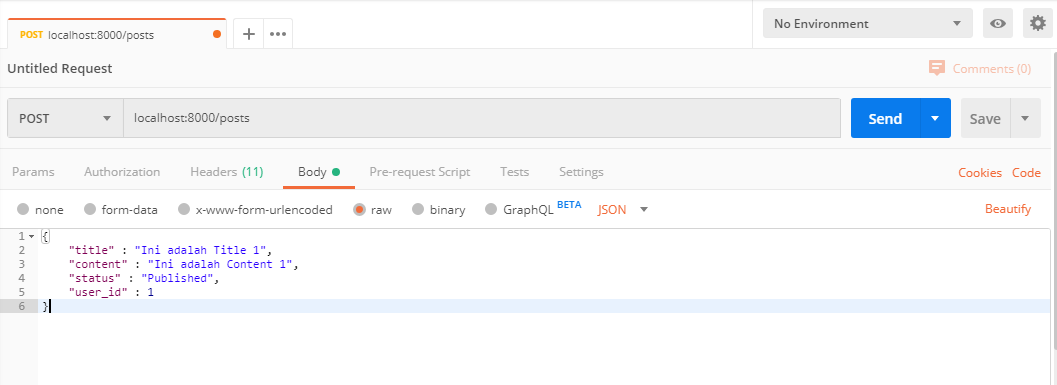
Я тестирую Nearby Messages API с помощью образца Google NearbyBackgroundBeacons, https://github.com/googlesamples/android- nearby/tree/master/messages/NearbyBackgroundBeacons Как описано в README, я…
ConnectionResult{statusCode=INTERNAL_ERROR, resolution=null, message=null}
Реализовал этот образец на мобильном & планшете все идеально ! Но whit Android TV ADT-1 v5.0.2 build LRX22G эти eloquent сообщения появляются. GmsClient: unable to connect to service:…
Ошибка подключения=>ConnectionResult{statusCode=SERVICE_VERSION_UPDATE_REQUIRED, resolution=null, message=null} Android Wear
Я пытаюсь получить координаты GPS от Android wear watch (moto 360 sport). В качестве первого шага к этому мне нужно подключиться к GoogleApiClient. Ниже приведен код для того же самого. Но…
Android Wear access Google Fit API
Я пытаюсь получить доступ к Google Fit API на Android Wear, чтобы получить цели пользователя, и столкнулся с следующей проблемой.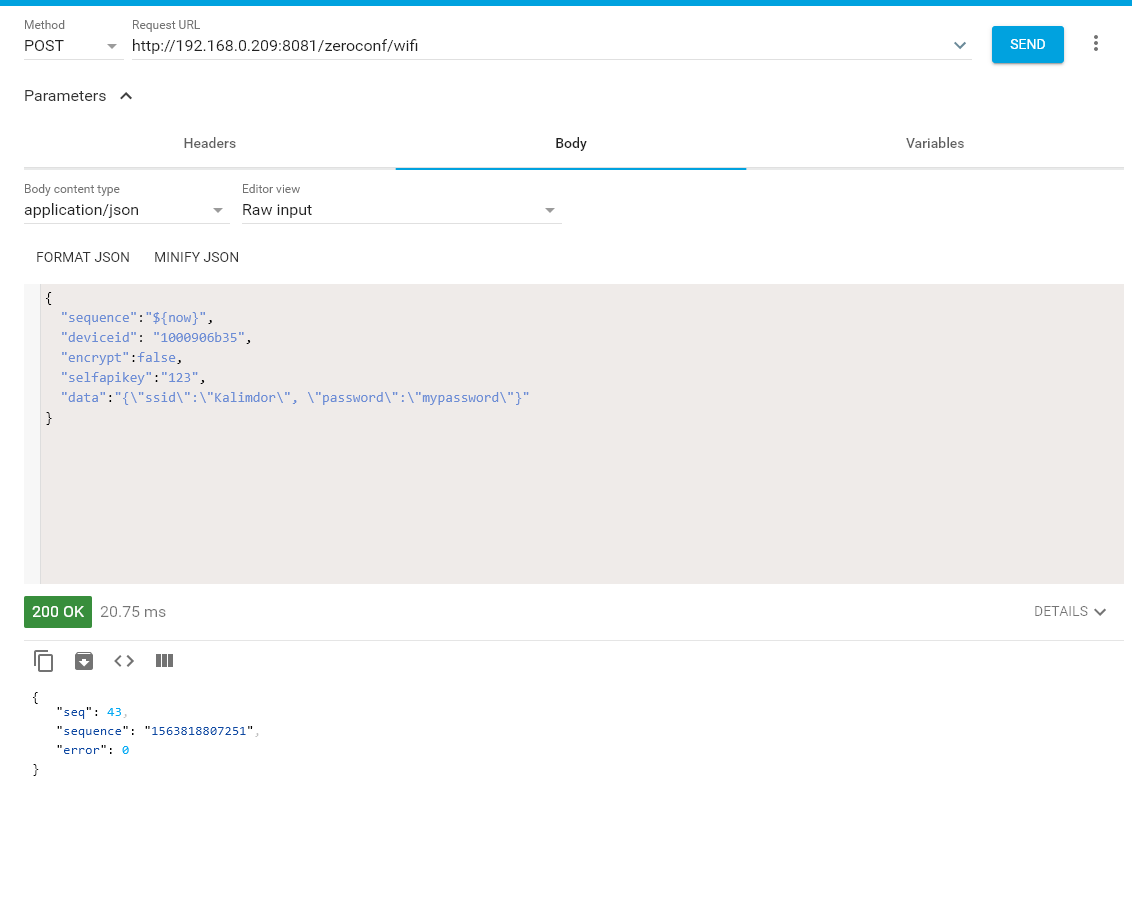 //I’m работает на эмуляторе Android Wear 2.0. Если в Builder нет…
//I’m работает на эмуляторе Android Wear 2.0. Если в Builder нет…
Google sign in error Status{statusCode=DEVELOPER_ERROR, resolution=null}
Я интегрирую gmail login в свое приложение android, следуя этой теме : https://developers.google.com/личность/входа в/android/sign-in?configured=истина Но я получаю ошибку как :…
Ошибка 0x80070002 в Windows 10, 8 и Windows 7
  windows
Ошибка 0x80070002 может встретиться при обновлении Windows 10 и 8, при установке или исправлении Windows 7 (а также при обновлении Windows 7 до 10) или при установке приложений Windows 10 и 8. Возможны и другие варианты, но перечисленные встречаются чаще других.
В этой инструкции — подробно о возможных способах исправить ошибку 0x80070002 во всех последних версиях Windows, один из которых, надеюсь, подойдет и в вашей ситуации.
Ошибка 0x80070002 при обновлении Windows или установке Windows 10 поверх Windows 7 (8)
Первый из возможных случаев — сообщение об ошибке при обновлении Windows 10 (8), а также в случаях, когда вы обновляете уже установленную Windows 7 до 10 (т. е. запускаете установку 10-ки внутри Windows 7).
е. запускаете установку 10-ки внутри Windows 7).
Прежде всего, проверьте, запущены ли службы Центр обновления Windows (Windows Update), Фоновая интеллектуальная служба передачи (BITS) и Журнал событий Windows.
Для этого выполните следующие действия:
- Нажмите клавиши Win+R на клавиатуре, введите services.msc затем нажмите Enter.
- Откроется список служб. Найдите в списке указанные выше службы и проверьте, чтобы они были включены. Тип запуска для всех служб, кроме «Центр обновления Windows» — «Автоматически» (если установлено «Отключена», то дважды нажмите по службе и установите нужные тип запуска). Если служба остановлена (нет отметки «Выполняется»), нажмите по ней правой кнопкой мыши и выберите «Запустить».
Если указанные службы были отключены, то после их запуска проверьте, была ли исправлена ошибка 0x80070002. Если же они уже были включены, то следует попробовать следующие действия:
- В списке служб найдите «Центр обновления Windows», нажмите по службе правой кнопкой мыши и выберите пункт «Остановить».

- Зайдите в папку C:\ Windows\ SoftwareDistribution\ DataStore и удалите содержимое этой папки.
- Нажмите клавиши Win+R на клавиатуре, введите cleanmgr и нажмите Enter. В открывшемся окне очистки дисков (если будет предложено выбрать диск, выберите системный) нажмите «Очистить системные файлы».
- Отметьте файлы обновлений Windows, а в случае с обновление вашей текущей системы до новой версии — файлы установки Windows и нажмите Ок. Дождитесь завершения очистки.
- Снова запустите службу «Центр обновления Windows».
Проверьте, была ли исправлена проблема.
Дополнительные возможные действия при появлении проблемы при обновлении системы:
- Если в Windows 10 вы использовали программы для отключения слежки, то они могут вызывать ошибку, блокируя необходимые серверы в файле hosts и брандмауэре Windows.
- В Панель управления — Дата и время убедитесь, что установлены правильные дата и время, а также часовой пояс.
- В Windows 7 и 8, если ошибка возникает при обновлении до Windows 10 можно попробовать создать параметр DWORD32 с именем AllowOSUpgrade в разделе реестра HKEY_LOCAL_MACHINE\ SOFTWARE\ Microsoft\ Windows\ CurrentVersion\ WindowsUpdate\ OSUpgrade (сам раздел тоже может отсутствовать, создайте его при необходимости), задать ему значение 1 и перезагрузить компьютер.

- Проверьте, не включены ли прокси-серверы. Сделать это можно в панель управления — свойства браузера — вкладка «Подключения» — кнопка «Настройка сети» (все отметки обычно должны быть сняты, включая «Автоматическое определение параметров»).
- Попробуйте использовать встроенные средства устранения неполадок, см. Устранение неполадок Windows 10 (в предыдущих системах есть аналогичный раздел в панели управления).
- Проверьте, появляется ли ошибка, если использовать чистую загрузку Windows (если нет, то дело может быть в сторонних программах и службах).
Также может быть полезным: Не устанавливаются обновления Windows 10, Исправление ошибок Центра обновлений Windows.
Другие возможные варианты ошибки 0x80070002
Ошибка 0x80070002 также может возникать в других случаях, например, при устранении неполадок, при запуске или установке (обновлении) приложений магазина Windows 10, в некоторых случаях — при запуске и попытке автоматического восстановления системы (чаще — Windows 7).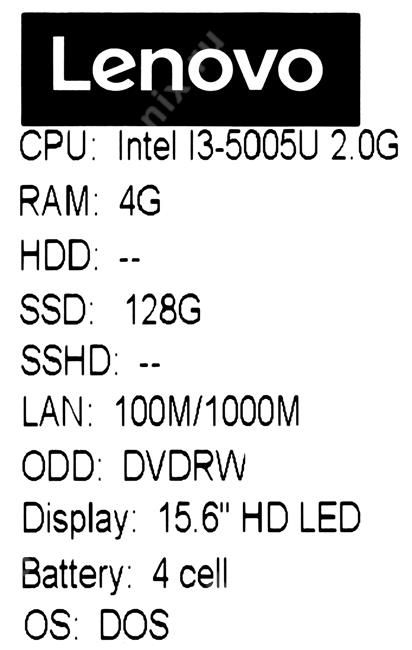
Возможные варианты действий:
- Выполнить проверку целостности системных файлов Windows. Если ошибка возникает при запуске и автоматическом устранении неполадок, то попробуйте зайти в безопасный режим с поддержкой сети и выполнить то же самое.
- Если у вас используются приложения для «отключения слежки» Windows 10, попробуйте отключить сделанные ими изменения в файле hosts и брандмауэре Windows.
- Для приложений используйте встроенное устранение неполадок Windows 10 (для магазина и приложений отдельно, также убедитесь, что включены службы, перечисленные в первом разделе этой инструкции).
- Если проблема возникла недавно, попробуйте использовать точки восстановления системы (инструкция для Windows 10, но в предыдущих системах точно так же).
- Если ошибка возникает при установке Windows 8 или Windows 10 с флешки или диска, при этом на этапе установке подключен Интернет, попробуйте выполнить установку без интернета.
- Как и в предыдущем разделе, убедитесь, что не включены прокси-серверы, а дата, время и часовой пояс установлены правильно.

Пожалуй, это все способы исправить ошибку 0x80070002, которые я могу предложить на настоящий момент времени. Если у вас отличающаяся ситуация, изложите подробно в комментариях, как именно и после чего появилась ошибка, постараюсь помочь.
А вдруг и это будет интересно:
Ошибка P5005 описание на русском языке dtc
Мало того, что OBD2 ошибки работы двигателя или других электронных систем автомобиля не всегда на прямую указывают на неработающий элемент, но и в разных марках и моделях автомобилей одна и таже ошибка может возникать как следствие неисправности абсолютно разных элементов электронной системы.
Мы надеемся, с Вашей помощью, сформировать причино-следственную связь возникновения той или иной OBD2 ошибки у конкретного автомобиля (марка и модель). Как показал опыт если рассматривать определенную марка-модель автомобиля, то в подавляющем большинстве случаев причина ошибки одна и также.
Если ошибка указывает на неверные параметры (высокие или низкие значения) какого нибудь из датчиков или анализаторов, то вероятней всего этот элемент исправен, а проблему надо искать так сказать «выше по течению», в элементах работу которых анализирует датчик или зонд.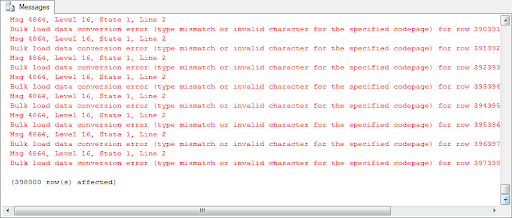
Если ошибка указывает на постоянно открытый или закрытый клапан, то тут надо подойти к решению вопроса с умом, а не менять бездумно этот элемент. Причин может быть несколько: клапан засорен, клапан заклинил, на клапан приходит неверный сигнал от других неисправных узлов.
Ошибки работы двигателя OBD2 и других систем автомобиля не всегда на прямую указывают на неработающий элемент. Сама по себе ошибка является косвенными данными о неисправности в системе, в некотором смысле подсказкой, и только в редких случаях прямым указанием на неисправный элемент, датчик или деталь. Ошибки (коды ошибок) полученные от прибора, сканера требуют правильной интерпретации информации, дабы не тратить время и деньги на замену работающих элементов автомобиля. Проблема зачастую кроется намного глубже чем кажется на первый взгляд. Это вызвано теми обстоятельствами, что информационные сообщения содержат, как было выше сказано, косвенную информацию о шарушении работы системы.
Вот пару общих примеров. Если ошибка указывает на неверные параметры (высокие или низкие значения) какого нибудь из датчиков или анализаторов, то вероятней всего этот элемент исправен, так как он анализирует (выдает некие параметры или значения), а проблему надо искать так сказать «выше по течению», в элементах работу которых анализирует датчик или зонд.
Если ошибка указывает на неверные параметры (высокие или низкие значения) какого нибудь из датчиков или анализаторов, то вероятней всего этот элемент исправен, так как он анализирует (выдает некие параметры или значения), а проблему надо искать так сказать «выше по течению», в элементах работу которых анализирует датчик или зонд.
Если ошибка указывает на постоянно открытый или закрытый клапан, то тут надо подойти к решению вопроса с умом, а не менять бездумно этот элемент. Причин может быть несколько: клапан засорен, клапан заклинил, на клапан приходит неверный сигнал от других неисправных узлов.
Еще один момент который хотелось бы отметить — это специфика той или иной марки и модели. Поэтому узнав ошибку работы двигателя или дрогой системы Вашего автомобиля не спешите делать поспешных решений, а подойдите к вопросу комплексно.
Автомобили с каждым днем становятся все более сложными, но более диагностируемыми, и время показало, что необходим ресурс для помощи понимания этих на первый взгляд простых ОШИБОК OBD2.
Наш форум создан для всех пользователей, от простых автолюбителей до профессиональных автоэлектриков. По капле от каждого и всем будет полезно
Проблемы в системе лицензирования Tekla Structures: Коды ошибок и их описание
Ошибка 6
Проблема. Не удается инициализировать библиотеку лицензирования. Выводится следующее сообщение: «Activation Library Initialization error #6. Please, contact software vendor to resolve the problem».
Причина. Папка установки сервера лицензий Tekla Structures содержит файлы .dll из предыдущей версии сервера лицензий Tekla Structures.
Решение. Чтобы устранить проблему, выполните следующие действия.
- Закройте Tekla Structures License Administration Tool и остановите сервер лицензий Tekla Structures в LMTOOLS , нажав кнопку Stop Server на вкладке Start/Stop/Reread.
- Удалите все существующие установленные экземпляры сервера лицензий Tekla Structures.

- Если папка установки сервера лицензий Tekla Structures содержит какие-либо файлы .dll , удалите эти файлы вручную.
- Теперь можно установить сервер лицензий Tekla Structures в ту же папку, где находилась удаленная версия.
Дополнительные сведения об установке сервера лицензий см. в разделе Установка сервера лицензий Tekla Structures.
Прим.:Деактивация в этом случае не нужна. Лицензии хранятся в определенной папке Flexera Software за пределами папки установки сервера лицензий Tekla Structures.
Ошибка 20
Проблема. Ошибка 20: «Служба лицензий не установлена».
Причина. Ошибка происходит при запуске Tekla Structures License Administration Tool или при попытке запустить средство командной строки serveractutil.exe.
Решение. Если при установке службы лицензирования Tekla Structures был выбран тип установки Вручную , необходимо установить службу лицензирования FLEXnet вручную:
- Если на компьютере запущена какая-либо другая служба лицензирования FlexNet, перед вводом команд остановите ее.

- Перейдите в меню Пуск или на начальный экран (в зависимости от используемой операционной системы Windows) и откройте командную строку с правами администратора.
В командной строке введите следующие команды:
cd /D полный_путь_к_каталогу_установки
Например, если сервер лицензий Tekla Structures устанавливается в папку по умолчанию, необходимо ввести cd /D C:\TeklaStructures\License\Server.
installanchorservice.exe
Ошибка 109
Проблема. «There are no activated licenses to return. Another program may have modified the activated licenses rights concurrently. (109) Unable to return as there is no licenses in Trusted Storage».
Причина. Доверенное хранилище было изменено, вероятно, какой-либо другой программой. Красная буква R показывает, что лицензия повреждена, поэтому ее нельзя вернуть.
Проблема. «Wait for the license to return to the server computer».
Ошибка 123 или ошибка 50030
Проблема. Сообщение 1: строка n: «An error occurred but FLEXnet Licensing did not return an error number». (123)
Сообщение 2: «Ошибочная загрузка базы или установленная ASR». (50030)
Причина. Эти сообщения об ошибках означают, что не удается загрузить доверенное хранилище, и что доверенное хранилище повреждено.
Решение. Ваши лицензии необходимо заменить. Обратитесь к своему представителю Tekla Structures для получения сменных лицензий и соответствующих инструкций.
Ошибка 1316
Проблема. Не удается установить сервер лицензий.
Выводится следующее сообщение: «A network error occurred while attempting to read from the file C:\Documents and Settings\paha\Local Settings\Application Data\Downloaded Installations\…\Tekla Structures License Server v1.01.msi ».
Причина.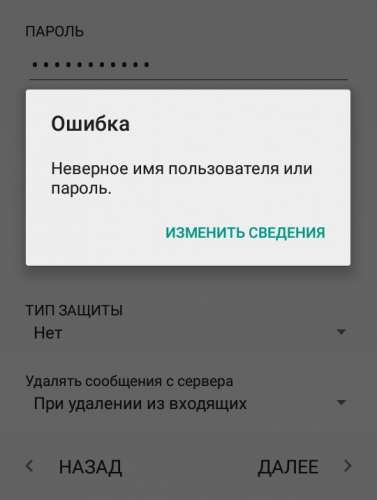 На компьютере установлена более старая версия сервера лицензий.
На компьютере установлена более старая версия сервера лицензий.
Решение. Удалите старую версию и установите новую версию сервера лицензий.
Дополнительные сведения об удалении сервера см. в разделе Удаление сервера лицензий Tekla Structures.
Ошибка 1316
Не удается активировать лицензию. Выводится следующее сообщение: «Неуказанная ошибка с кодом FLEXnet 7174. Only deployed entitlement line item can be fulfilled».
Причина. Вы пытаетесь активировать устаревшую лицензию.
Решение. Вы должны были получить новый сертификат полномочий у своего представителя Tekla Structures. Повторите попытку активации с новым сертификатом полномочий и переместите устаревший сертификат полномочий в архивную папку.
Дополнительные сведения см. в разделе Активация лицензий Tekla Structures с автоматическим уведомлением сервера.
Ошибка 7284
Проблема. «Неуказанная ошибка с кодом FLEXnet 7284.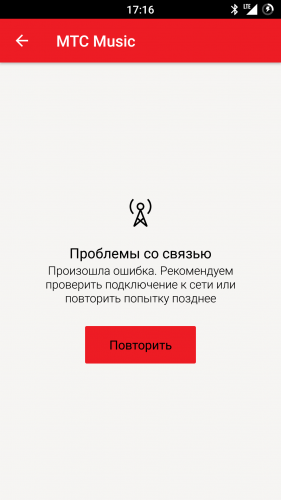 Cannot perform support actions on inactive fulfillment record FID_xxxxxxxx_xxxxxxxxxxx__xxxx».
Cannot perform support actions on inactive fulfillment record FID_xxxxxxxx_xxxxxxxxxxx__xxxx».
Причина. Доверенное хранилище было восстановлено из старой резервной копии. Лицензия с идентификатором выполнения FID_ xxxxxxxx_xxxxxxxxxxx__xxxx уже деактивирована.
Решение. Необходимо восстановить файлы доверенного хранилища из самой последней резервной копии, а затем восстановить лицензии, если необходимо.
Дополнительные сведения о восстановлении лицензий см. в разделе Восстановление лицензии Tekla Structures.
Ошибка 7288 и ошибка 111
Сообщение 1: «The activation of the fulfillment is denied by the activation policy because fulfill count exceeded the available seat count».
Сообщение 2: «The activation of the fulfillment is denied by the activation policy because number of copies left is zero».
Причина 1. Возможно, вы пытаетесь активировать лицензии, которые ранее были активированы на другом сервере/компьютере.
Решение. Деактивируйте лицензии с другого компьютера, а затем активируйте лицензии на новом сервере/компьютере.
Причина 2. Возможно, вы пытаетесь активировать продленную временную лицензию или постоянные лицензии, не деактивировав предыдущие связанные активированные лицензии.
Решение. Сначала деактивируйте существующие временные лицензии, а затем активируйте последующие связанные лицензии.
Дополнительные сведения о деактивации лицензий см. в разделе Деактивация лицензий Tekla Structures.
Ошибка 7343
Проблема. «Неуказанная ошибка с кодом FLEXnet 7343. Entitlement line item has expired on <дата> <время>».
Причина. Срок действия лицензии истек. Лицензии с истекшим сроком действия невозможно ни активировать, ни восстановить.
Ошибка 7466
Проблема. Не удается деактивировать лицензию.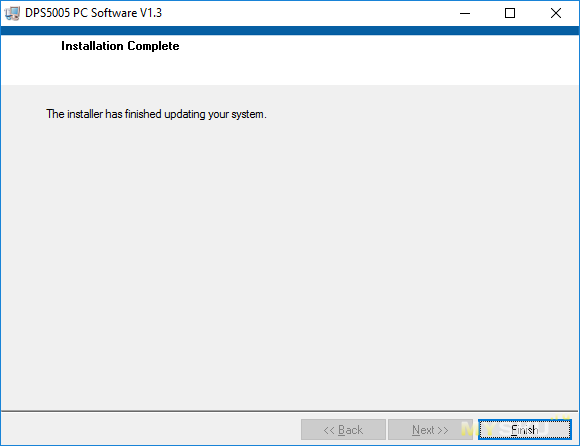 Выводится следующее сообщение: «The return of the fulfillment is denied by the return policy because max return exceeded».
Выводится следующее сообщение: «The return of the fulfillment is denied by the return policy because max return exceeded».
Причина. Лицензия была слишком много раз деактивирована в течение 30-дневного периода.
Решение. Лицензию можно будет снова деактивировать, когда пройдет 30 дней с момента первой деактивации за последние 30 дней. Число деактиваций лицензии за определенный период времени ограничено по техническим причинам и соображениям безопасности.
Ошибка 7581
Проблема. «Неуказанная ошибка с кодом FLEXnet 7581. Online Return/Repair Request for the activationId XXXX-XXXX-XXXX-XXXX-XXXX-XX is not originated from the original client machine».
Причина и решение. Этот не тот компьютер, на котором изначально были активированы лицензии; необходимо возвратить/восстанавливать лицензии с первоначального компьютера. Другая возможная причина — компьютер изменился настолько, что сервер активации в Trimble Solutions больше не распознает его как то же компьютер.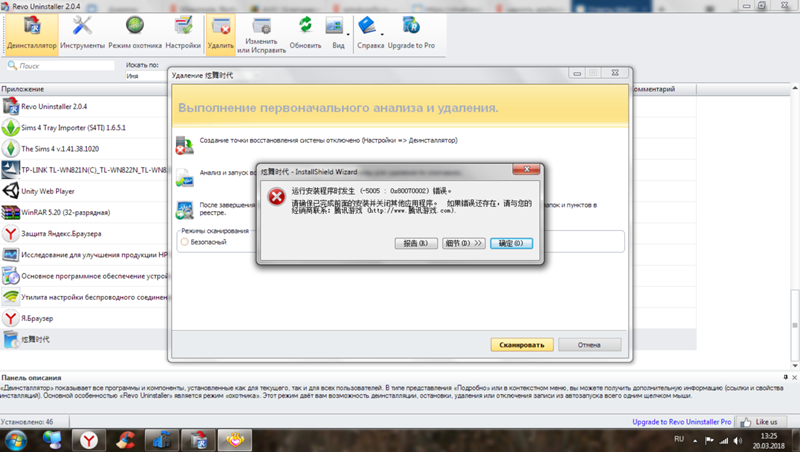 В этом случае лицензии необходимо заменить.
В этом случае лицензии необходимо заменить.
Дополнительные сведения о возврате и восстановлении лицензий см. в разделах Возврат заимствованной лицензии Tekla Structures и Восстановление лицензии Tekla Structures.
Ошибка 9999
Проблема, причина и решение. Сервер лицензирования в компании Trimble Solutions не работает. Подождите некоторое время и повторите попытку.
Ошибка 50005
Проблема. Ошибка (5005): «Ошибочная активация лицензии — Некорректная инициализация API».
Проблема. Активированные лицензии не отображаются, причем активировать новые лицензии невозможно.
Причина. Установочному пакету не удалось инициализировать или зарегистрировать некоторые программные компоненты.
Решение. Выполните следующие действия.
Войдите в систему с правами администратора.
Закройте License Administration Tool.

Остановите сервер лицензий Tekla Structures и другие серверы лицензий на том же компьютере на вкладке в .
Перейдите к папке ..\TeklaStructures\License\Server.
Дважды щелкните файл installanchorservice.exe.
Запустите сервер лицензий Tekla Structures и другие серверы лицензий на том же компьютере на вкладке в .
Откройте License Administration Tool. Это сообщение больше не должно появляться.
Ошибка 50018
Проблема. Не удается заимствовать лицензию.
Причина. Используется неверный файл идентификаторов продукта.
Решение. Выполните одно из следующих действий.
Ошибка 50033
Проблема. Не удается заимствовать лицензию.
Причина 1. Информация о лицензиях на сервере лицензий устарела.
Решение. В LMTOOLS остановите и затем перезапустите сервер.
Причина 2. Ключевое слово INCLUDE в файле настроек не позволяет заимствовать конфигурацию.
Решение. Необходимо добавить фиктивного пользователя «ACTIVATED LICENSE(S)» в группу, заданную ключевым словом INCLUDE, чтобы разрешить заимствование лицензий. Выполните следующие действия.
Откройте файл tekla.opt с помощью текстового редактора.
Добавьте ACTIVATED LICENSE(S) в группу пользователей, указанную после ключевого слова INCLUDE, например:
GROUP steel «ACTIVATED LICENSE(S)» user1 user2 user3 user4
INCLUDE STD-C GROUP steel
Сохраните изменения, внесенные в файл tekla.opt.
В LMTOOLS выполните повторное считывание файла лицензий или остановите и снова запустите сервер.
Ошибка 50035
Проблема. Не удается заимствовать лицензию.
Причина. Пользователь попытался заимствовать лицензию, которая не активирована на сервере лицензий. Например, пользователь попытался заимствовать лицензию версии 20, а на сервере активированы только лицензии версии 21.
Например, пользователь попытался заимствовать лицензию версии 20, а на сервере активированы только лицензии версии 21.
Решение. Выполните следующие действия.
Проверьте, актуален ли файл идентификаторов продукта. Если нет, экспортируйте новый файл идентификаторов продукта в Tekla Structures License Administration Tool ( ) и отправьте этот файл пользователю для заимствования. Затем попросите пользователя сохранить новый файл идентификаторов продукта, открыть Tekla Structures License Borrow Tool , нажать кнопку Открыть , найти новый файл .tpi и попробовать заимствовать лицензию еще раз.
Проверьте, актуальна ли информации о лицензиях в LMTOOLS. Если нет, выполните повторное считывание файла лицензий.
Ошибка 50036
Проблема. Не удается заимствовать лицензию.
Причина. У вас нет разрешения на заимствование лицензии.
Решение. Выполните одно из следующих действий.
Ошибка 50037
Проблема. Не удается вернуть лицензию.
Причина. Вы попытались вернуть лицензию не на тот сервер лицензий, с которого она была заимствована.
Решение. Необходимо вернуть лицензию на тот же сервер лицензий, с которого она была заимствована. Выполните следующие действия.
Выберите в меню Пуск или через начальный экран, в зависимости от используемой операционной системы Windows .
В диалоговом окне Заимствовать с сервера лицензий введите имя сервера лицензий, с которого изначально была заимствована лицензия, и нажмите ОК.
Установите флажок Возврат в области Заимствованные лицензии , чтобы выбрать лицензию для возврата.
Нажмите кнопку Возврат , чтобы вернуть лицензию.
После успешного возврата лицензий область Заимствованные лицензии обновляется.
Ошибка 50040 или ошибка 50041
Ошибка 50040 или ошибка 50041, проблема 1.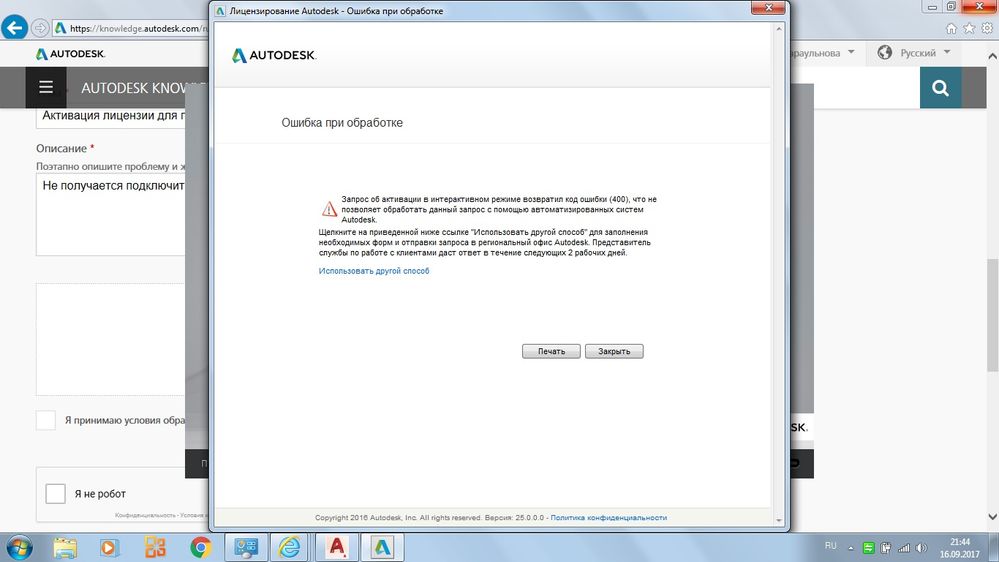 Не удается активировать, деактивировать или восстановить лицензию
Не удается активировать, деактивировать или восстановить лицензию
Причина. Серверу лицензий не удалось надлежащим образом подключиться к серверу активации в Trimble Solutions. Как правило, подобная проблема при активации через Интернет является временной.
Решение. Выполните следующие действия.
Проверьте, работает ли подключение к Интернету. Во время активации и деактивации лицензии необходимо подключение к Интернету. Медленное подключение может привести к ошибкам.
Закройте Tekla Structures License Administration Tool и попробуйте активировать лицензию спустя некоторое время.
Попробуйте активировать другую лицензию.
Возможно, прием или передача связанных с активацией данных блокируется брандмауэром. Проверьте настройки брандмауэра. Дополнительные сведения см. в разделе Настройка работы сервера лицензий Tekla Structures для работы через брандмауэр Windows.

Убедитесь, что у вас установлена последняя версия сервера лицензий Tekla Structures.
Эта ошибка может быть вызвана незавершенными обновлениями Windows на серверном компьютере. Перезагрузите сервер и повторите попытку.
Возможно, ваше имя пользователя для входа в Windows содержит специальные символы. Попробуйте войти в систему с другим именем пользователя, например «administrator».
Проверьте, работает ли подключение к Интернету.
Обратитесь в службу поддержки Tekla Structures в вашем регионе и попросите активировать лицензии вручную.
Ошибка 50040 или ошибка 50041, проблема 2. Не удается заимствовать лицензию.
Причина. Отсутствует подключение к серверу лицензий.
Решение. Выполните следующие действия.
Проверьте, работает ли ваше сетевое подключение.
Запустите Tekla Structures License Borrow Tool и проверьте, правильная ли информация о сервере лицензий введена в диалоговом окне Заимствовать с сервера лицензий.

teXet TM-5005 ошибка com android settings как исправить
Как быть и что делать при ошибках Android? Если вас беспокоит ошибка android process media на teXet TM-5005, рекомендуем прочитать нашу статью. Мы знаем как это исправить и расскажем вам как решить проблему.
Подробно о данной ошибке
Android.process.media – это процесс, отвечающий за учёт медиаданных на Android. Любые медиаданные на вашем смартфоне используются и учитываются приложениями, например, медиаплеер автоматически составляет библиотеку из всех видео на вашем устройстве, аудиоплеер составляет библиотеку аудиозаписей.
Ошибка появляется в следствии неправильной работы приложений с файлами, а именно из-за некорректного удаления файлов, а также ошибка может появляться из-за огромного количества эскизов.
teXet TM-5005 ошибка android process media как исправить- Лучший вариант – удалите кеш определённых приложений:
Зайдите в «Настройки – Приложения выберите приложение «Диспетчер загрузки» и удалите данные и кеш приложения. После этого вернитесь в меню приложения и выберите «Хранилище мультимедиа». Удалите данные и кеш этого приложения. После этого перезагрузите смартфон или планшет.
После этого вернитесь в меню приложения и выберите «Хранилище мультимедиа». Удалите данные и кеш этого приложения. После этого перезагрузите смартфон или планшет.
- Запасной вариант – сделайте Hard Reset / Wipe Data (не рекомендую, так как вы уничтожите все данные на устройстве). Для этого выключите аппрат, далее зажмите кнопку включения и громкость вниз одновременно, появится Recovery меню, в котором надо выбрать Wipe Data/factory reset и потом подтвердить, нажав Yes.
Как избежать проблемы в будущем
- Вовремя устанавливайте обновления операционной системы Android. Старайтесь использовать последнюю версию, выпущенную под ваше устройство;
- Сделайте пустой файл .nomedia и скопируйте в папки, которые не надо мониторить на наличие картинок, музыки и видео.
Видео
По любым вопросам вы можете обратиться через форму комментариев.
Материал подготовил: Абрамова Татьяна.
FaQ вопрос ответ>драйвер обнаружил ошибку контроллера device harddisk2Автор curse13, 05.12.2013 в 12:07 |
|
|
|
FaQ вопрос ответ>lg security errorАвтор mejk, 05.12.2013 в 12:07 |
|
|
|
FaQ вопрос ответ>код ошибки 001eАвтор MuDiX, 05.  12.2013 в 12:07 12.2013 в 12:07 |
|
|
|
FaQ вопрос ответ>при запуске pes 2013 выдает ошибкуАвтор Bach, 05.12.2013 в 12:07 |
|
|
|
FaQ вопрос ответ>как сбросить ошибку 0xc19a0003Автор G_O_D, 05.12.2013 в 12:07 |
|
|
(-5005: 0x8000ffff) — Вирус или безопасно? / Как я могу с этим справиться?
Ошибка Ошибка (-5005: 0x8000ffff) появляется, когда параметр неверно настроен для вашей ОС Windows. Программы, скорее всего, будут запускаться медленнее, а время отклика будет меньше. Когда у вас работает множество приложений, у вас могут возникнуть сбои и зависания. Например, ошибка (-5005: 0x8000ffff) , которую вы получили, вероятно, связана с неустойчивой работой вашего ПК.Почему необходимо исправлять ошибку (-5005: 0x8000ffff)?
Проблемы в списке ниже сведут вас с ума, если вы проигнорируете ошибку Error (-5005: 0x8000ffff), поэтому вы должны исправить эту ошибку вовремя.- Возникает ненужная система
- Нежелательные ошибки синего экрана смерти
- Постоянные сбои компьютера Браузер зависает
- Неожиданные атаки шпионского ПО
- Ошибка удаления программы
Решение — Ошибка (-5005: 0x8000ffff)
Вы можете значительно улучшить скорость машины, если вы решите каждую из только что упомянутых проблем. Чтобы вы могли исправить ошибки и увеличить скорость вашего компьютера, рекомендуется загрузить средство устранения ошибок (-5005: 0x8000ffff) Fixing Tool .Это классический инструмент оптимизации, который может решить каждую из ошибок, снижающих скорость вашего компьютера или производительность компьютера.
Чтобы вы могли исправить ошибки и увеличить скорость вашего компьютера, рекомендуется загрузить средство устранения ошибок (-5005: 0x8000ffff) Fixing Tool .Это классический инструмент оптимизации, который может решить каждую из ошибок, снижающих скорость вашего компьютера или производительность компьютера. Как исправить ошибку (-5005: 0x8000ffff)?
1. Нажмите кнопку ниже, чтобы загрузить SmartPCFixer.
2. Запустите программу Smart PC Fixer и выполните полное сканирование на предмет наличия вашего компьютера или ноутбука.
3. При нажатии кнопки «Исправить все» ошибка Ошибка (-5005: 0x8000ffff) будет устранена вместе с другими ошибками, обнаруженными на последнем шаге.
Как исправить ошибку (-5005: 0x8000ffff) вручную?
Шаг 1. Удалите недавно установленное программное обеспечение.
- Нажмите кнопку «Пуск», выберите «Панель управления»;
- Найдите опцию «Программа и функции» и щелкните;
- Выберите приложение, которое хотите удалить, и щелкните правой кнопкой мыши.

Шаг 2. Запустите SFC, чтобы исправить ошибку (-5005: 0x8000ffff).
- Нажмите кнопку Win + R на клавиатуре;
- Наберите «cmd», нажмите «Enter»;
- Введите SFC / SCANNOW в командном окне;
- Нажмите ENTER.
Уведомление : Полное название SFC — System File Checker, это инструмент в Windows, который позволяет пользователям сканировать файлы системных данных Windows на наличие повреждений и восстанавливать поврежденные файлы данных. Не закрывайте это окно командной строки раньше проверка завершена на 100%. Результаты сканирования, скорее всего, будут показаны после завершения этого процесса.
Шаг 3. Посмотрите, была ли удалена ошибка (-5005: 0x8000ffff).
После описанного выше процесса вы получите системные сообщения, которые сообщают, что системные файлы успешно восстановлены.Или, если вам сказали, что есть еще другие проблемы, которые необходимо удалить, вам может потребоваться исправить ошибку — SmartPCFixer.
Уровни: | Ошибка (-5005: 0x8000ffff)
Связано:
Подробнее: Удаление — Код Защитника 0x80072efd, Какой лучший способ исправить Загрузите 0x800ccc78 Repair Utility?, Замечательно! Устранена неприятная ошибка «Совместимость 0xc0000374». Информированное описание: Код ошибки: 0x8009200d .: Что делать?, Лучшая инструкция по устранению ошибки Ошибка 0x000000218., 0x4eeaf722,0x77d4bbcd Ссылочная память, 0x80072efd Windows Xp, Hr 0xc004d401,0x8007f00e
Как исправить ошибку 5005 (ошибка Installshield 5005 0X8000Ffff)
В этой статье содержится номер ошибки , код 5005 , обычно известный как . Ошибка Installshield 5005 0X8000Ffff , описываемая как ошибка 5005: Возникла ошибка в приложении Installshield. Приложение будет закрыто. Приносим свои извинения за неудобства.Об ошибке времени выполнения 5005
Ошибка выполнения 5005 возникает, когда Installshield дает сбой или дает сбой, когда выполняет , отсюда и его название. Это не обязательно означает, что код был каким-то образом поврежден, это просто означает, что он не работал во время выполнения. Этот вид ошибки будет отображаться как раздражающее уведомление на вашем экране, если его не обработать и не исправить. Вот симптомы, причины и способы устранения проблемы.
Это не обязательно означает, что код был каким-то образом поврежден, это просто означает, что он не работал во время выполнения. Этот вид ошибки будет отображаться как раздражающее уведомление на вашем экране, если его не обработать и не исправить. Вот симптомы, причины и способы устранения проблемы.
Определения (бета)
Здесь мы перечисляем некоторые определения слов, содержащихся в вашей ошибке, чтобы помочь вам понять вашу проблему. Это работа, поэтому иногда мы можем определить это слово неправильно, поэтому не стесняйтесь пропустить этот раздел!
- Installshield — InstallShield, кроме ограниченного выпуска, представляет собой программный инструмент для создания установщиков MSI или пакетов программного обеспечения
Признаки кода 5005 — Ошибка Installshield 5005 0X8000Ffff
Ошибки времени выполнения происходят без предупреждения.Сообщение об ошибке может появиться на экране в любое время при запуске Installshield. Фактически, сообщение об ошибке или какое-либо другое диалоговое окно может появляться снова и снова, если не решить проблему на ранней стадии.
Фактически, сообщение об ошибке или какое-либо другое диалоговое окно может появляться снова и снова, если не решить проблему на ранней стадии.
Могут быть случаи удаления файлов или появления новых файлов. Хотя этот симптом в значительной степени связан с заражением вирусом, его можно отнести к симптому ошибки выполнения, поскольку заражение вирусом является одной из причин ошибки выполнения. Пользователь также может столкнуться с внезапным падением скорости интернет-соединения, но, опять же, это не всегда так.
(только в иллюстративных целях)
Причины ошибки Installshield 5005 0X8000Ffff — Ошибка 5005
Во время разработки программного обеспечения программисты кодируют, ожидая появления ошибок. Однако идеального дизайна не бывает, поскольку ошибки можно ожидать даже при лучшем дизайне программы. Сбои могут произойти во время выполнения, если определенная ошибка не обнаружена и не устранена во время проектирования и тестирования.
Ошибки времени выполнения обычно возникают из-за одновременного запуска несовместимых программ. Это также может произойти из-за проблемы с памятью, плохого графического драйвера или заражения вирусом. В любом случае, проблема должна быть решена немедленно, чтобы избежать дальнейших проблем. Вот способы исправить ошибку.
Это также может произойти из-за проблемы с памятью, плохого графического драйвера или заражения вирусом. В любом случае, проблема должна быть решена немедленно, чтобы избежать дальнейших проблем. Вот способы исправить ошибку.
Способы ремонта
Ошибки выполнения могут быть раздражающими и постоянными, но это не совсем безнадежно, возможен ремонт. Вот способы сделать это.
Если какой-либо метод восстановления работает для вас, нажмите кнопку «Проголосовать» слева от ответа , это позволит другим пользователям узнать, какой метод восстановления в настоящее время работает лучше всего.
Обратите внимание: ни ErrorVault.com, ни его авторы не несут ответственности за результаты действий, предпринятых с использованием любого из методов восстановления, перечисленных на этой странице — вы выполняете эти шаги на свой страх и риск.
Когда вы получаете ошибку во время выполнения, имейте в виду, что это происходит из-за программ, которые конфликтуют друг с другом.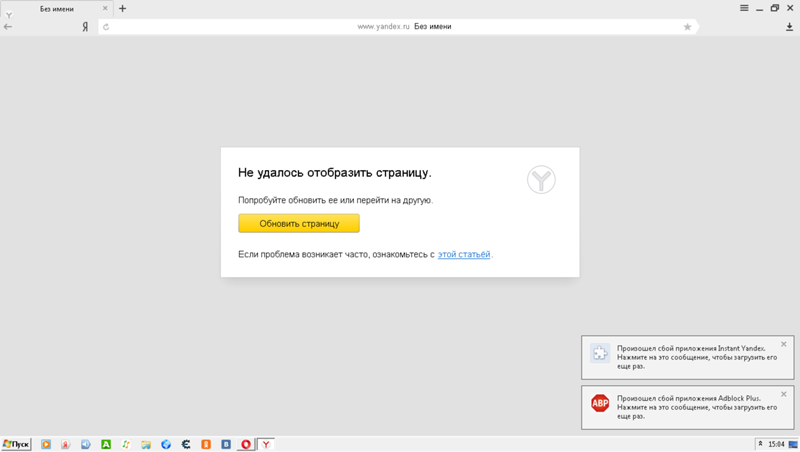 Первое, что вы можете сделать для решения проблемы, — это остановить эти конфликтующие программы.
Первое, что вы можете сделать для решения проблемы, — это остановить эти конфликтующие программы.- Откройте диспетчер задач, одновременно нажав Ctrl-Alt-Del. Это позволит вам увидеть список запущенных в данный момент программ.
- Перейдите на вкладку «Процессы» и остановите программы одну за другой, выделив каждую программу и нажав кнопку «Завершить процесс».
- Вам нужно будет наблюдать, будет ли сообщение об ошибке появляться каждый раз при остановке процесса.
- Как только вы определите, какая программа вызывает ошибку, вы можете перейти к следующему шагу устранения неполадок, переустановив приложение.
- В Windows 7 нажмите кнопку «Пуск», затем нажмите «Панель управления», а затем «Удалить программу».

- В Windows 8 нажмите кнопку «Пуск», затем прокрутите вниз и нажмите «Дополнительные настройки», затем нажмите «Панель управления»> «Удалить программу».
- Для Windows 10 просто введите Панель управления в поле поиска и щелкните результат, затем щелкните Удалить программу
- В разделе «Программы и компоненты» щелкните проблемную программу и нажмите «Обновить» или «Удалить».
- Если вы выбрали обновление, вам просто нужно будет следовать подсказкам, чтобы завершить процесс, однако, если вы выбрали Удалить, вы будете следовать подсказке для удаления, а затем повторно загрузить или использовать установочный диск приложения для переустановки программы. .
- В Windows 7 список всех установленных программ можно найти, щелкнув «Пуск» и наведя указатель мыши на список, отображаемый на вкладке. Вы можете увидеть в этом списке утилиту для удаления программы. Вы можете продолжить и удалить с помощью утилит, доступных на этой вкладке.

- Для Windows 10 вы можете нажать «Пуск», затем «Настройки», затем выбрать «Приложения».
- Прокрутите вниз, чтобы увидеть список приложений и функций, установленных на вашем компьютере.
- Щелкните программу, которая вызывает ошибку времени выполнения, затем вы можете удалить ее или щелкнуть Дополнительные параметры, чтобы сбросить приложение.
Заражение вирусом, вызывающее ошибку выполнения на вашем компьютере, необходимо немедленно предотвратить, поместить в карантин или удалить.Убедитесь, что вы обновили свою антивирусную программу и выполнили тщательное сканирование компьютера или запустите Центр обновления Windows, чтобы получить последнее определение вирусов и исправить их.
Вы можете получить сообщение об ошибке из-за обновления, например пакета MS Visual C ++, который может быть установлен неправильно или полностью. Что вы можете сделать, так это удалить текущий пакет и установить новую копию.
Что вы можете сделать, так это удалить текущий пакет и установить новую копию.- Удалите пакет, выбрав «Программы и компоненты», найдите и выделите распространяемый пакет Microsoft Visual C ++.
- Щелкните «Удалить» в верхней части списка и, когда это будет сделано, перезагрузите компьютер.
- Загрузите последний распространяемый пакет от Microsoft и установите его.
- Вам следует подумать о резервном копировании файлов и освобождении места на жестком диске
- Вы также можете очистить кэш и перезагрузить компьютер
- Вы также можете запустить очистку диска, открыть окно проводника и щелкнуть правой кнопкой мыши по основному каталогу (обычно это C 🙂
- Щелкните Свойства, а затем щелкните Очистка диска
- Откройте Диспетчер устройств, найдите графический драйвер
- Щелкните правой кнопкой мыши драйвер видеокарты, затем щелкните удалить, затем перезагрузите компьютер
- Перезагрузите браузер.

- В Windows 7 вы можете нажать Пуск, перейти в Панель управления, затем нажать Свойства обозревателя слева. Затем вы можете щелкнуть вкладку «Дополнительно» и нажать кнопку «Сброс».
- Для Windows 8 и 10 вы можете нажать «Поиск» и ввести «Свойства обозревателя», затем перейти на вкладку «Дополнительно» и нажать «Сброс».
- В том же окне «Свойства обозревателя» перейдите на вкладку «Дополнительно» и найдите пункт «Отключить отладку сценариев».
- Ставим галочку на радио кнопку
- В то же время снимите флажок «Отображать уведомление о каждой ошибке сценария», затем нажмите «Применить» и «ОК», затем перезагрузите компьютер.
 Об авторе: Фил Харт является участником сообщества Microsoft с 2010 года. Имея на данный момент более 100 000 баллов, они предоставили более 3000 ответов на форумах службы поддержки Microsoft и создали почти 200 новых справочных статей в Technet Wiki. .
Об авторе: Фил Харт является участником сообщества Microsoft с 2010 года. Имея на данный момент более 100 000 баллов, они предоставили более 3000 ответов на форумах службы поддержки Microsoft и создали почти 200 новых справочных статей в Technet Wiki. .Подписывайтесь на нас: Рекомендуемый инструмент для ремонта:
Этот инструмент восстановления может исправить распространенные компьютерные проблемы, такие как синие экраны, сбои и зависания, отсутствующие файлы DLL, а также восстановить вредоносные программы / вирусы и многое другое путем замены поврежденных или отсутствующих системных файлов.
ШАГ 1:
Щелкните здесь, чтобы загрузить и установить средство восстановления Windows.ШАГ 2:
Нажмите Начать сканирование и позвольте ему проанализировать ваше устройство.ШАГ 3:
Нажмите Восстановить все , чтобы исправить все обнаруженные проблемы.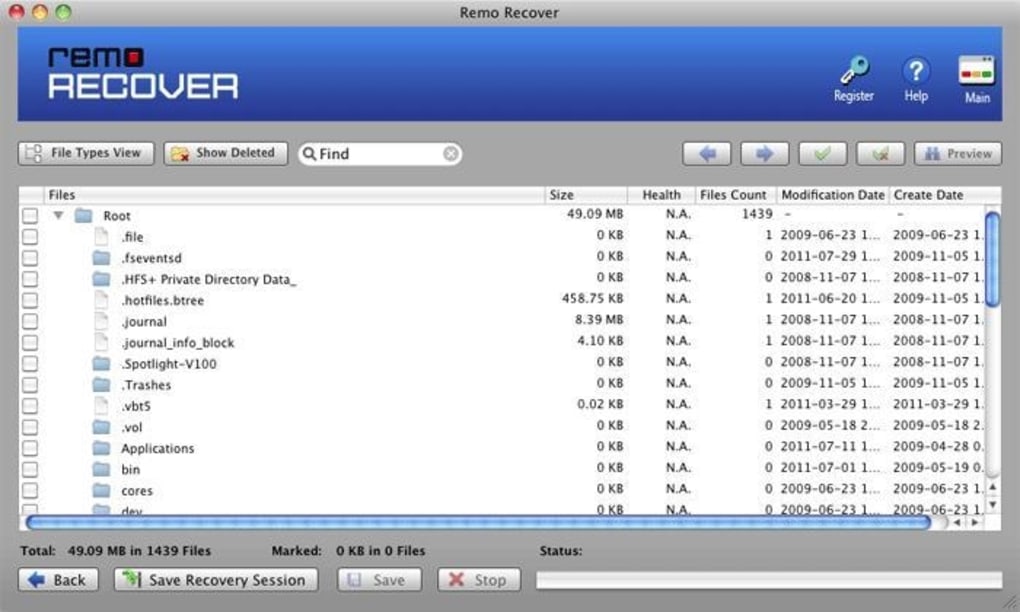 СКАЧАТЬ СЕЙЧАС
СКАЧАТЬ СЕЙЧАС Совместимость
Требования
1 Ghz CPU, 512 MB RAM, 40 GB HDD
Эта загрузка предлагает неограниченное количество сканирований вашего ПК с Windows бесплатно. Стоимость полного ремонта системы составляет 19,95 долларов США.
Код статьи: ACX05156
Применимо к: Windows 10, Windows 8.1, Windows 7, Windows Vista, Windows XP, Windows 2000
Совет по ускорению № 97
Отключение Cortana Digital Assistant :
Одним из способов экономии ресурсов в Windows 10 является отключение Cortana Digital Assistant.Если вы не пользуетесь этой службой, ее полное отключение может вернуть вам ценные ресурсы, которые можно использовать для других полезных задач.
Щелкните здесь, чтобы получить другой способ ускорить работу ПК с Windows
Простые советы по исправлению кода ошибки 5005 для вашего Mac
Max OS считается более стабильной и менее проблемной, чем другие операционные системы, но пользователи Mac также могут сталкиваться с широким спектром проблем, таких как Mac работает медленно, он часто дает сбой, приложения неожиданно закрываются и т.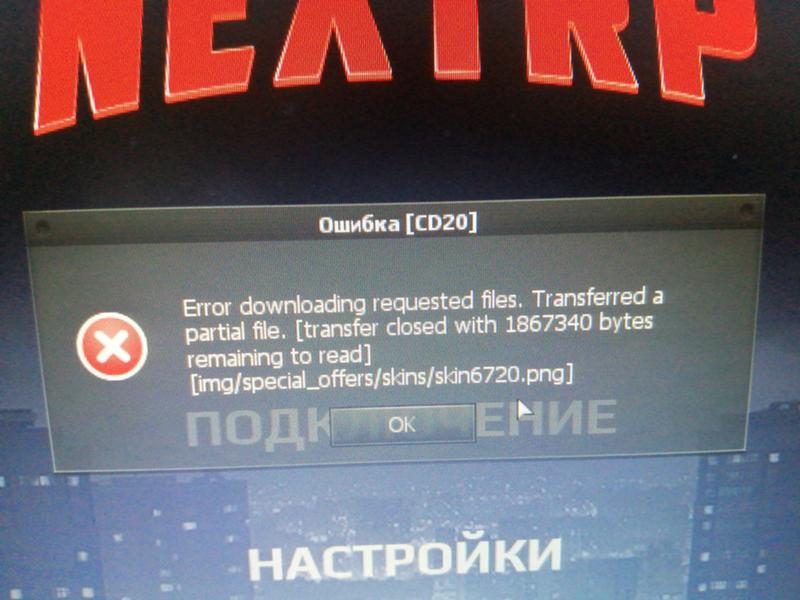 Д. .Что делать, если у вас возникнут проблемы при использовании Mac? Когда что-то на вашем Mac работает не так, как раньше, вам может потребоваться дополнительная работа по обслуживанию.
Д. .Что делать, если у вас возникнут проблемы при использовании Mac? Когда что-то на вашем Mac работает не так, как раньше, вам может потребоваться дополнительная работа по обслуживанию.
Apple предлагает своим клиентам отличное автономное обслуживание и помощь в ремонте. Если на ваш Mac по-прежнему распространяется план AppleCare Protection Plan, вы можете напрямую перейти в Apple Store, чтобы починить свое устройство бесплатно. Но если у вас больше нет гарантии или вы просто столкнулись с небольшими проблемами, что ж, вы также можете самостоятельно выполнить устранение неполадок и оптимизацию.Вот что вам следует знать об устранении проблем с Mac.
Что такое код ошибки 5005 и как это происходит?
Иногда, когда вы используете Mac как обычно, может внезапно появиться окно с предупреждением, в котором говорится, что «Операция не может быть завершена. Произошла непредвиденная ошибка (код ошибки 5005)». Устранение неполадок с таким кодом ошибки может быть сложной задачей, если вы не знаете, что происходит на вашем Mac. Код ошибки 5005 может возникнуть по ряду причин и может отображаться с конкретным сообщением об ошибке:
Код ошибки 5005 может возникнуть по ряду причин и может отображаться с конкретным сообщением об ошибке:
- fpCantMove = -5005, / * Пункт назначения перемещения является потомком источника или указан корень * /
Ниже приведены основные причины, по которым ваш Mac получает сообщения об ошибках:
- Неправильные операции в системе, приложении, процессе или службе
- Поврежденные системные файлы и каталоги, неправильно настроенные системные настройки
- Вирусное заражение, атаки вредоносного или шпионского ПО, загрузка подозрительных файлов
- На машине установлено несовместимое или устаревшее программное / аппаратное обеспечение
- Нежелательные файлы, заполненные загрузочным диском или домашним каталогом текущего пользователя
Когда вы сталкиваетесь с кодом ошибки 5005, вы можете предпринять общий набор действий по устранению неполадок.Происходит ли это через определенные промежутки времени или совершенно случайно? Выходит ли он после каких-либо изменений, внесенных в систему? Есть ли какое-либо приложение, которое, как вы подозреваете, связано с этой проблемой? . ….. Помня об этих вопросах, вы можете провести несколько тестов, чтобы сначала проверить, связана ли ошибка с аппаратным обеспечением или программным обеспечением. После определения основной причины ошибки вы сможете успешно исправить ее, приняв соответствующие решения. А теперь давайте выясним, что происходит.
….. Помня об этих вопросах, вы можете провести несколько тестов, чтобы сначала проверить, связана ли ошибка с аппаратным обеспечением или программным обеспечением. После определения основной причины ошибки вы сможете успешно исправить ее, приняв соответствующие решения. А теперь давайте выясним, что происходит.
Решения для исправления кода ошибки 5005 и оптимизации вашего Mac:
Здесь мы перечисляем несколько подходов, которые помогут вам выявлять и устранять проблемы Mac.Следуйте инструкциям, чтобы исправить код ошибки 5005 и получить рекомендации по оптимизации вашего Mac.
Поддерживайте актуальность системы и приложений
Более старые версии Mac OS и устаревшие приложения подвержены атакам злоумышленников. Они также могут быть несовместимы с некоторыми новыми функциями или недостаточными для поддержки определенных системных операций и, таким образом, снижать производительность всего вашего Mac.
Постоянное обновление всего на вашем Mac не только поможет Mac работать бесперебойно, но и снизит вероятность получения неожиданной ошибки, включая код ошибки 5005. Чтобы обновить систему и приложения до последней версии, сначала перейдите в меню Apple и выберите App Store. Щелкните значок «Обновления» на верхней панели и проверьте доступные обновления для вашей системы и установленных программ. Если некоторые приложения не загружаются через App Store, вам нужно будет проверить обновление вручную. Для таких приложений просто запустите приложение и получите доступ к опции «Обновление программного обеспечения» в настройках предпочтений.
Чтобы обновить систему и приложения до последней версии, сначала перейдите в меню Apple и выберите App Store. Щелкните значок «Обновления» на верхней панели и проверьте доступные обновления для вашей системы и установленных программ. Если некоторые приложения не загружаются через App Store, вам нужно будет проверить обновление вручную. Для таких приложений просто запустите приложение и получите доступ к опции «Обновление программного обеспечения» в настройках предпочтений.
После запуска всех доступных обновлений вы можете продолжить сканирование на вирусы, чтобы убедиться, что у вас нет вредоносного программного обеспечения или вирусов, вызывающих проблемы.
Проверьте элементы входа, чтобы устранить код ошибки 5005
В некоторых случаях многие проблемы можно решить, просто перезагрузив Mac, и вы можете двигаться дальше. Но если проблема не исчезнет после перезагрузки, вы можете перезагрузить Mac в безопасном режиме, чтобы провести тест. Если код ошибки 5005 исчезает в безопасном режиме, возможно, проблема связана с элементом автозагрузки, элементом входа или файлом kext. Возможно, вам потребуется проверить элементы входа в систему и посмотреть, связан ли код ошибки 5005 с одной из программ, автоматически загружаемых при запуске.Вы можете сузить диапазон, сделав так:
Возможно, вам потребуется проверить элементы входа в систему и посмотреть, связан ли код ошибки 5005 с одной из программ, автоматически загружаемых при запуске.Вы можете сузить диапазон, сделав так:
- Чтобы удалить элементы входа в систему, откройте «Системные настройки» и выберите «Пользователи и группы».
- Щелкните свою учетную запись слева и щелкните вкладку Элементы входа справа.
- Выберите элементы из списка и щелкните значок «минус», чтобы удалить их все.
- Перезагрузите Mac и посмотрите, появляется ли код ошибки 5005 или нет.
Если проблема исчезнет, это означает, что проблема связана с одним из элементов входа в систему.Вы можете попробовать загрузить каждый из них, чтобы проверить, какой из них вызывает проблему. Если вы хотите более эффективно управлять элементами автозагрузки, используйте оптимизатор Mac, чтобы избавиться от проблем.
Удалить временные файлы, ненужные файлы и файлы кеша
Как система, так и приложения создают временные файлы, настройки и кеши под вашей текущей учетной записью.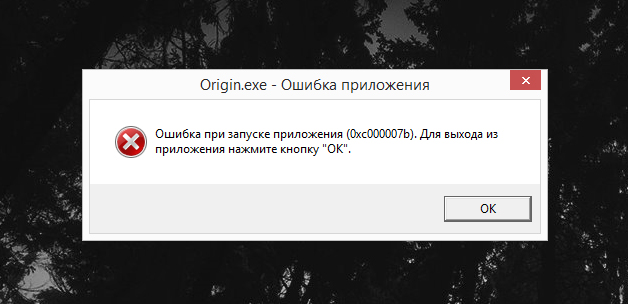 Когда некоторые из этих файлов повреждены, могут возникнуть проблемы, включая зависание системы, сбои приложений и невозможность выполнять определенные задачи. Для дальнейшего устранения неполадок с кодом ошибки 5005 вы можете войти в гостевую учетную запись, чтобы определить, связана ли проблема с учетной записью или коренится в системе.Если код ошибки 5005 сохраняется в вашей гостевой учетной записи, проблема, скорее всего, будет общесистемной. Но если ошибка исчезнет в гостевой учетной записи, это может быть проблема с вашей домашней папкой.
Когда некоторые из этих файлов повреждены, могут возникнуть проблемы, включая зависание системы, сбои приложений и невозможность выполнять определенные задачи. Для дальнейшего устранения неполадок с кодом ошибки 5005 вы можете войти в гостевую учетную запись, чтобы определить, связана ли проблема с учетной записью или коренится в системе.Если код ошибки 5005 сохраняется в вашей гостевой учетной записи, проблема, скорее всего, будет общесистемной. Но если ошибка исчезнет в гостевой учетной записи, это может быть проблема с вашей домашней папкой.
В последнем случае вы можете попробовать очистить кеш, временные и повторяющиеся файлы для всей системы, чтобы посмотреть, поможет ли это. Есть три типа файлов кеша, которые вы можете очистить: пользовательский кеш, системный кеш и кеш браузера, и есть несколько способов, которыми вы можете удалить их вручную, но мы предлагаем вам очистить их с помощью оптимизатора Mac.
Как очистить Mac с помощью инструмента оптимизации с одной станцией:
- Запустите оптимизатор Mac и нажмите кнопку «Сканирование системы».

- Когда все проблемы будут обнаружены, нажмите кнопку «Очистить», чтобы начать удаление ненужных файлов.
- Выберите средство очистки дубликатов на левой панели и нажмите кнопку «Начать сканирование».
Всего несколько простых щелчков мышью и бесполезные элементы на вашем Mac будут полностью обнаружены и удалены. Между тем, не забудьте освободить место на жестком диске, очистив корзину.После этого перезагрузите систему и посмотрите, поможет ли это исправить код ошибки 5005.
Отключить / удалить проблемные приложения
Если код ошибки 5005 возникает только при использовании определенных программ, вполне возможно, что конкретная программа вызывает ошибку. Вы можете попробовать войти в систему с другой учетной записью, чтобы увидеть, возникает ли ошибка при запуске той же программы. Как только вы устраните другие возможные факторы, вы приблизитесь к глубокой причине ошибки.
В случаях, когда приложение повреждено, устарело или несовместимо с другими новыми установленными приложениями, во время использования может появиться сообщение об ошибке.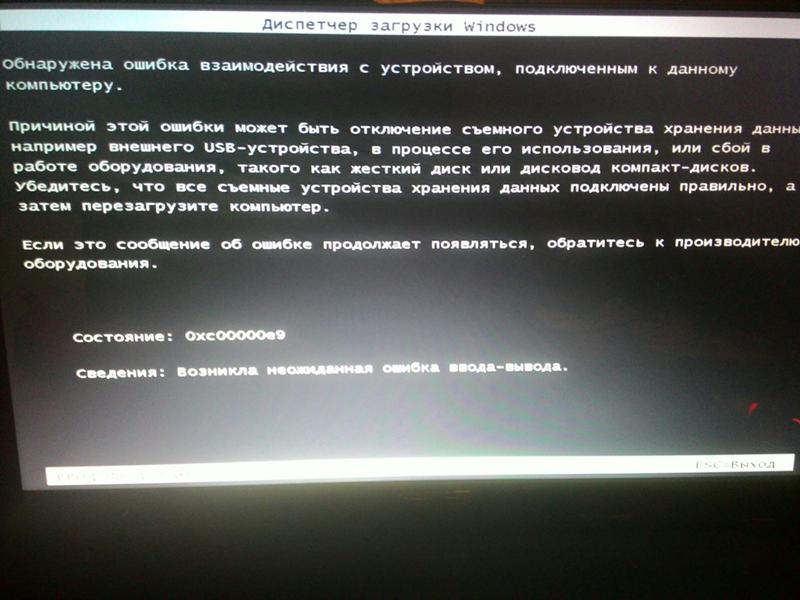 Вам необходимо восстановить, обновить или переустановить приложение, чтобы проверить, помогает ли это.Также стоит посетить веб-сайт разработчика приложения, чтобы узнать, есть ли у других пользователей такая же проблема, с которой столкнулись вы.
Вам необходимо восстановить, обновить или переустановить приложение, чтобы проверить, помогает ли это.Также стоит посетить веб-сайт разработчика приложения, чтобы узнать, есть ли у других пользователей такая же проблема, с которой столкнулись вы.
После того, как вы определили проблемное приложение, которое вызывает код ошибки 5005, вы можете выполнить чистое удаление после резервного копирования связанных данных. Чтобы удалить приложение на Mac, найдите его значок в папке «Приложения» в Finder, затем перетащите его в корзину на Dock и очистите корзину, чтобы начать удаление. Что касается возможных остатков приложения (например, файлов настроек), вы можете либо обнаружить их самостоятельно, либо использовать надежный оптимизатор Mac для эффективного выполнения задачи.
Запустите дисковую утилиту для восстановления прав доступа к диску
Проблемы с правами доступа часто могут быть причиной многих кодов ошибок. При повседневном использовании исправление этих разрешений — один из наиболее распространенных способов решения проблем, связанных с файлами и приложениями.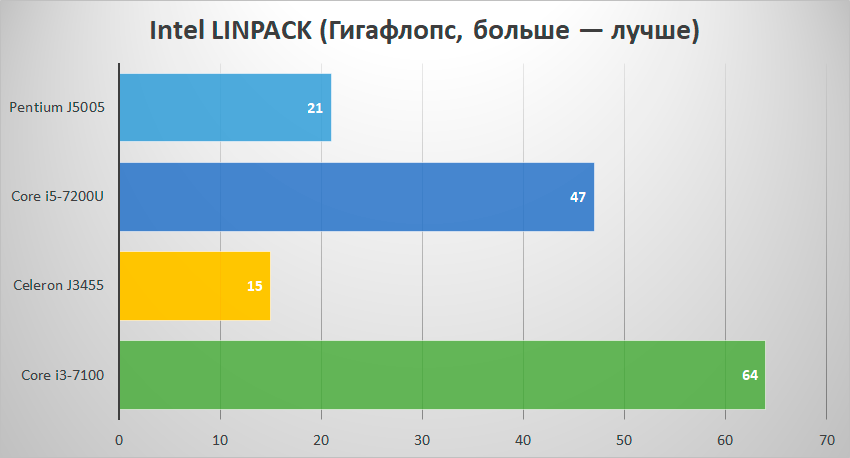 Если проблемы возникают из-за неправильных разрешений, вы можете использовать встроенную в Mac Дисковую утилиту Mac, чтобы проверить загрузочный диск на наличие ошибок и запустить полное исправление системных разрешений, чтобы обеспечить надлежащий доступ к системным файлам. Вы также можете сбросить разрешения для домашней папки в своей учетной записи, чтобы убедиться, что программы, службы и все остальное в вашей учетной записи имеют надлежащие разрешения.
Если проблемы возникают из-за неправильных разрешений, вы можете использовать встроенную в Mac Дисковую утилиту Mac, чтобы проверить загрузочный диск на наличие ошибок и запустить полное исправление системных разрешений, чтобы обеспечить надлежащий доступ к системным файлам. Вы также можете сбросить разрешения для домашней папки в своей учетной записи, чтобы убедиться, что программы, службы и все остальное в вашей учетной записи имеют надлежащие разрешения.
Исправить разрешения в OS X довольно просто. Если вы используете OS X Yosemite или более раннюю версию, выполните следующие действия, чтобы восстановить разрешения на загрузочном диске:
- Откройте Дисковую утилиту в папке Applications> Utilities.
- Выберите загрузочный диск и щелкните вкладку «Первая помощь».
- Нажмите кнопку «Восстановить права доступа к диску» на вкладке.
Произведена переустановка Mac OS X
Переустановка Mac OS может быть почти простой.Эта опция сохранит ваши установленные приложения, настройки и файлы, а все основные системные файлы будут заменены новыми. Если код ошибки 5005 вызван повреждением / отсутствием системных файлов, переустановка Mac OS может быть быстрым решением проблем, вызванных повреждением операционной системы. Чтобы переустановить Mac OS X, сделайте следующее:
Если код ошибки 5005 вызван повреждением / отсутствием системных файлов, переустановка Mac OS может быть быстрым решением проблем, вызванных повреждением операционной системы. Чтобы переустановить Mac OS X, сделайте следующее:
- Убедитесь, что ваш Mac подключен к Интернету, а затем перезагрузите Mac.
- После перезагрузки и отображения серого экрана нажмите и удерживайте клавиши Cmd + R.
- Когда вы увидите меню OS X Utilities, выберите опцию Reinstall OS X.
- Следуйте инструкциям на экране, чтобы завершить переустановку.
Таким образом, ваши личные файлы, установленное приложение и пользовательские настройки останутся такими же, как и раньше, а встроенное программное обеспечение Mac OS X и системные файлы будут переустановлены. Посмотрите, помогает ли это решение решить код ошибки 5005 или проблема проявляется в другом поведении.
Сбросьте PRAM и SMC вашего Mac, чтобы исправить проблемы с оборудованием
Иногда ваш Mac выходит из строя без видимой причины. Когда возникает код ошибки 5005, и вы пытаетесь исправить все, что знаете, но все равно терпят неудачу, вы можете подумать о сбросе. Если код ошибки 5005 связан с аппаратным обеспечением, единственное реальное аппаратное исправление, которое вы можете сделать для своего Mac, — это сбросить RAM параметров (PRAM) и / или контроллер управления системой (SMC). Это первый шаг к решению широкого круга проблем, связанных с оборудованием. Перед сбросом PRAM или SMC вы должны сделать резервную копию своих данных или даже всей системы на внешнем диске в качестве меры предосторожности.
Когда возникает код ошибки 5005, и вы пытаетесь исправить все, что знаете, но все равно терпят неудачу, вы можете подумать о сбросе. Если код ошибки 5005 связан с аппаратным обеспечением, единственное реальное аппаратное исправление, которое вы можете сделать для своего Mac, — это сбросить RAM параметров (PRAM) и / или контроллер управления системой (SMC). Это первый шаг к решению широкого круга проблем, связанных с оборудованием. Перед сбросом PRAM или SMC вы должны сделать резервную копию своих данных или даже всей системы на внешнем диске в качестве меры предосторожности.
PRAM содержит информацию о конфигурации вашего Mac, включая такие вещи, как выбор загрузочного диска, разрешение экрана, громкость динамика и другие параметры управления. Чтобы сбросить PRAM, сначала выключите компьютер. Затем нажмите кнопку питания и все время удерживайте клавиши Command + Option + P + R, пока ваш Mac не перезагрузится, и вы дважды не услышите звук запуска, что означает, что вы сбросили PRAM.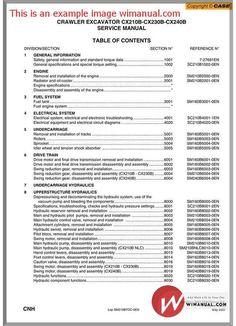
SMC контролирует многие физические части вашего Mac на базе Intel, такие как светодиодные индикаторы, клавиатуры и другие периферийные устройства, охлаждающие вентиляторы и кнопки питания.Способ сброса SMC зависит от типа компьютера, который вы используете, поэтому перейдите на официальную страницу Apple SMC Reset, найдите здесь свою модель и следуйте инструкциям, чтобы выполнить сброс.
Если у вас возникнет проблема с вашим Mac, выходящая за рамки вашего опыта, или у вас не хватает терпения или уверенности, чтобы исправить свой Mac, вы можете получить помощь от стороннего программного обеспечения, компьютерных экспертов или ваших друзей-фанатиков. После того, как вы использовали все инструменты для устранения неполадок, включенные в Mac, заслуживает внимания профессиональный оптимизатор Mac, который может помочь вам выйти из дилеммы или выполнить текущее обслуживание.
Множество проблем и ошибок можно избежать, если выполнять на компьютере Mac обычные задачи по обслуживанию. Чтобы ваш Mac работал исправно и работал бесперебойно, вы должны регулярно оптимизировать свой Mac, например, всегда поддерживать свою систему и приложения в актуальном состоянии.
Чтобы ваш Mac работал исправно и работал бесперебойно, вы должны регулярно оптимизировать свой Mac, например, всегда поддерживать свою систему и приложения в актуальном состоянии.
- Теги:
- Руководство по устранению неполадок Mac, код ошибки 5005, ошибка исправления 5005 в Mac OS X, как исправить ошибку 5005
Как исправить сбой воспроизведения Hulu (код ошибки 5005)?
Некоторые пользователи Hulu сообщают, что они продолжают получать код ошибки 5005 при попытке воспроизвести определенные медиа из своей учетной записи.Сообщается, что в большинстве случаев эта проблема возникает на Xbox One и ПК.
Hulu Playback Failure Код ошибки 5005Если вы столкнулись с этой проблемой, ваша первая попытка устранения неполадок должна заключаться в том, чтобы определить, вызвана ли эта проблема проблемой сервера.
Если вы определили, что проблема возникает только локально, попробуйте обновить сборку вашего браузера до последней версии и посмотрите, решит ли это проблему за вас.
Проверка состояния сервера HULU
Прежде чем приступить к изучению любого другого исправления, вы должны убедиться, что проблема не выходит за рамки вашего контроля.Имейте в виду, что HULU имеет долгую историю основных проблем с сервером, которые длились несколько дней (некоторые утверждают, что это основная причина, по которой эта потоковая служба проиграла начальную битву с Netflix).
Поэтому, прежде чем делать что-либо еще, посмотрите, находится ли Hulu в настоящее время возникли проблемы с сервером. Начните с Downdetector и Outage.report, чтобы узнать, не возникает ли у других пользователей в вашем регионе такой же код ошибки.
Исследование проблем с сервером HuluЕсли расследование, приведенное выше, выявляет проблемы с сервером, но вы хотите перепроверить, вам также следует посетить аккаунт Hulu в Twitter, чтобы узнать о любых новостях о периоде простоя.
Если вы подтвердили, что HULU в настоящее время занимается проблемами сервера, вам не остается ничего другого, кроме как ждать, пока проблема будет решена их разработчиками программного обеспечения.
Однако, если никто другой не сообщает об этой проблеме, и вы столкнулись с этой проблемой на ПК, скорее всего, вы имеете дело с локальной проблемой, которую можно решить с помощью исправления ниже.
Обновление браузера до последней версии (только для ПК)
Если вы столкнулись с этой проблемой на ПК и ранее подтвердили, что проблема не является широко распространенной, скорее всего, проблема связана с браузером.Большинство пользователей, которые сталкивались с этой проблемой в прошлом, подтвердили, что проблема была полностью решена после того, как они обновили версию своего браузера до последней доступной сборки.
Подтверждено, что эта операция работает как в Chrome, так и в Firefox. Чтобы учесть обе пользовательские базы, мы создали два отдельных руководства, показывающих, как обновить оба браузера:
Как обновить Google Chrome
- Откройте Google Chrome и нажмите кнопку действия (значок с тремя точками) в правом верхнем углу.
- Затем перейдите в раздел «Справка »> «О Google Chrome ».
 Нажмите «Применить» Google Chrome
Нажмите «Применить» Google Chrome - . Когда вы дойдете до этой точки, Chrome начнет сканирование и выяснит, доступна ли новая версия. И если он есть, вам будет предложено установить его через пару секунд. Обновите Google Chrome
- После перезапуска браузера Chrome в новую сборку откройте HULU и повторите действие, которое ранее вызывало код ошибки 5005 и посмотрите, решена ли проблема.
Как обновить Mozilla Firefox
- Откройте Firefox и нажмите кнопку действия в правом верхнем углу. Затем перейдите в Help и нажмите About Firefox . Доступ к меню справки Firefox
- Как только вы окажетесь в меню About Mozilla Firefox , нажмите Restart, чтобы обновить Firefox (если установлена новая версия доступно) и дождитесь завершения процесса. Обновление Firefox до последней версии
Примечание : Когда вам будет предложено UAC (Контроль учетных записей пользователей) , нажмите Да , чтобы предоставить права администратора.

- После перезапуска браузера снова войдите в Hulu и посмотрите, появляется ли код ошибки 5005 по-прежнему.
0x80070002] произошла при запуске установки
Если при попытке установить или, особенно, при попытке удалить программу через апплет «Программы и компоненты» в Windows 10, появляется сообщение об ошибке Ошибка [-5005: 0x80070002] произошла при запуске установки с сопутствующим код ошибки, то этот пост призван помочь вам.Имейте в виду, что ошибка может возникнуть при значении, отличном от 5005 — решения в этом сообщении все еще применимы.
В зависимости от программы, когда вы столкнетесь с этой проблемой, вы получите следующее аналогичное сообщение об ошибке;
Ошибка (-5005: 0x80070002) при запуске установки.
Убедитесь, что вы завершили все предыдущие настройки и закрыли другие приложения.
Если ошибка не исчезнет, обратитесь к своему поставщику: Activision (# ttlD_STRING1 tttt).
Вы можете столкнуться с этой ошибкой из-за остаточных файлов от предыдущего процесса удаления программы или программа все еще полностью установлена на вашем компьютере с Windows 10, и вы пытаетесь установить ту же программу. Кроме того, ошибка может возникать из-за неудачного процесса установки / удаления программного обеспечения, что означает, что данное программное обеспечение ранее не было полностью установлено / удалено.
Ошибка [-5005: 0x80070002] при запуске установки
Если вы столкнулись с этой проблемой, вы можете попробовать наши рекомендуемые решения ниже в произвольном порядке и посмотреть, поможет ли это решить проблему.
- Запустите программу установки и удаления средства устранения неполадок
- Используйте программу удаления стороннего программного обеспечения
- Установить / удалить программу в состоянии чистой загрузки
- Скачайте и запустите установщик программы
- Удаление программы через редактор реестра
Давайте взглянем на описание процесса, связанного с каждым из перечисленных решений.
1] Запустите программу установки и удаления средства устранения неполадок
Для этого решения необходимо запустить средство устранения неполадок при установке и удалении программы от Microsoft и посмотреть, решена ли проблема.Средство устранения неполадок при установке и удалении программ помогает автоматически устранять проблемы, когда вам запрещено устанавливать или удалять программы. Он также исправляет поврежденные ключи реестра.
2] Использовать программу удаления стороннего программного обеспечения
Апплет программ и компонентов Windows 10 иногда может быть неэффективным при удалении программного обеспечения с вашего устройства — в некоторых случаях, даже если программное обеспечение было успешно удалено, на вашем компьютере все еще остаются остаточные файлы, которые могут вызывать конфликты.В подобных случаях лучше использовать стороннюю программу удаления программного обеспечения, так как они тщательно удаляют программное обеспечение с компьютера с Windows 10.
3] Установить / удалить программу в состоянии чистой загрузки
Конфликты могут возникнуть во время установки / удаления программного обеспечения. В этом случае вы можете выполнить чистую загрузку устройства с Windows 10, а затем повторить установку или удаление программного обеспечения.
4] Скачайте и запустите установщик программы
Это решение просто требует, чтобы вы загрузили полную версию рассматриваемой программы и начали процедуру установки.В какой-то момент во время установки он обнаружит, что программа уже находится на компьютере, и предложит пользователю удалить программу. Выберите Да для этого варианта. После этого новая программа будет правильно установлена, а затем ее можно будет удалить.
5] Удалить программу через редактор реестра
Это решение требует, чтобы вы удалили программу через реестр. Это инвазивный метод; поэтому обязательно сделайте резервную копию реестра или создайте точку восстановления системы в качестве необходимых мер предосторожности.
Надеюсь, что-то поможет!
Как исправить ошибки Hulu 5005 и 5003 всего за несколько шагов
Ознакомьтесь с этими потенциальными исправлениями ошибок Hulu 5005 и 5003
1. Hulu не работает?
Сначала проверьте, является ли ошибка 5005 или 5003 проблемой сервера. Для этого откройте страницу Downdector для Hulu в браузере. Это говорит вам, есть ли какие-либо общие проблемы с сервером. Если есть, подождите, пока Hulu устранит проблему с сервером.
2.Очистить данные браузера
- Если Hulu не работает, попробуйте очистить кеш браузера, в котором вы используете Hulu. Чтобы очистить кеш Chrome, нажмите кнопку Настроить и управлять Google Chrome в этом браузере.
- Затем щелкните Дополнительные инструменты и Очистить данные просмотра , чтобы открыть параметры, показанные непосредственно ниже.
- Выберите вариант Все время в раскрывающемся меню Диапазон времени.

- Выберите Кэшированных изображений и файлов и Файлы cookie и другие данные сайта параметры.
- Нажмите кнопку Очистить данные .
3. Обновите браузер
- Если вы используете устаревшую версию браузера, обновление этого программного обеспечения может исправить ошибку 5005 или 5003. Пользователи Chrome могут сделать это, нажав кнопку меню Настройка и управление Google Chrome .
- Выберите параметры Справка > О Google Chrome .
- Затем перезапустите Google Chrome, если браузер обновится.
4. Переустановите приложение Hulu
- Если вам нужно исправить ошибку 5005 или 5003 для приложения Hulu, попробуйте переустановить программное обеспечение. Для этого нажмите здесь Введите для поиска кнопку на панели задач Windows 10.
- Введите приложение в поисковой утилите.

- Щелкните Приложения и функции , чтобы открыть вкладку «Настройки».
- Выберите приложение Hulu и нажмите его кнопку Удалить .
- Перезагрузите Windows после удаления Hulu.
- Затем откройте страницу Hulu и нажмите Получить , чтобы переустановить приложение.
5. Проверьте настройки даты и времени в Windows
- Проблемы с воспроизведением Hulu, например ошибка 5003, могут возникать, если дата и время неправильно настроены на устройстве, на котором вы пытаетесь воспроизводить видео. Чтобы проверить настройки времени в Windows, введите дату в поле «Введите здесь для поиска».
- Щелкните Настройки даты и времени, чтобы открыть окно, показанное непосредственно ниже.
- Убедитесь, что в раскрывающемся меню Часовой пояс выбран правильный часовой пояс.
- Отключите параметр Установить часовой пояс автоматически , если он включен.

- Щелкните Изменить , чтобы открыть окно, показанное непосредственно ниже.
- Убедитесь, что установлены правильные настройки даты и времени, и нажмите кнопку Изменить .
6. Измените настройки DNS
- Если ошибка 5005 или 5003 не исчезла, попробуйте изменить настройки сети на Google DNS. Откройте «Выполнить», нажав сочетание клавиш Windows + R.
- Введите ncpa.cpl в поле Открыть. Затем нажмите OK , чтобы открыть апплет панели управления на снимке прямо ниже.
- Щелкните правой кнопкой мыши ваше сетевое соединение, чтобы выбрать Properties .
- Выберите Internet Protocol Version 4 и нажмите кнопку Properties .
- Щелкните переключатель Использовать следующие адреса DNS-серверов .
- В поле Предпочитаемый DNS-сервер введите 8.8.8.8 .

- Введите 8.8.4.4 в поле Альтернативный DNS-сервер.
- Нажмите кнопку ОК для подтверждения.
Итак, это некоторые из решений, которые могут исправить ошибки Hulu 5005 и 5003. Некоторые из этих потенциальных исправлений могут также работать на других устройствах, таких как PlayStation 4 или Apple TV. Однако приведенные выше рекомендации применимы только к Windows 10.
Часто задаваемые вопросы: Подробнее об ошибках Hulu
- Что означает ошибка Hulu 5?
Ошибка Hulu 5 означает, что по какой-то причине ваше приложение Hulu не может подключиться к серверу.Это означает, что у вас либо проблема с вашим интернет-маршрутизатором, либо серверы от Hulu не работают оптимально.
- Почему мой Hulu продолжает приостанавливать работу?
Существует множество возможностей для приостановки видеопотока Hulu, но наиболее распространенной из них является ограничение местоположения. Ознакомьтесь с полезным списком лучших VPN для Hulu.
Ознакомьтесь с полезным списком лучших VPN для Hulu.
Чтобы перезапустить Hulu, рекомендуется выключить устройство, подождать 1 минуту, а затем снова включить.
5005 Ошибка iTunes — поддержка iTune
Код ошибки iTunes 5005
iTunes может выдать эту ошибку при загрузке, подключении, удалении, удалении, синхронизации, ремонте, запуске, открытии, обновлении, установке устройства в Windows 7, Windows 8, Windows 8.1, Windows 10. Эта ошибка может произойти из-за приложения безопасности. установлен блокирующий нормальную работу приложения iTunes.
Действия по исправлению этой ошибки должны выполняться опытным техническим специалистом, чтобы избежать потери данных или дальнейших ошибок.
Чат службы поддержки iTunes
Шаги по исправлению iTunes 5005 в Windows
Чтобы исправить эту ошибку вручную, выполните следующие действия, и вы должны быть администратором для выполнения этих действий:
- Нажмите одновременно клавишу Windows и букву «R».

- Введите команду «firewall.cpl».
- Когда появится брандмауэр Windows, проверьте, все ли выделено зеленым.
- Если экран брандмауэра выделяется красным цветом, следуйте инструкциям на экране.
- Нажмите «Разрешить программу или функцию через брандмауэр Windows». ИЛИ «Разрешить приложение или функцию через брандмауэр Windows».
- Затем нажмите «Изменить настройки».
- Теперь проверьте, выбран ли iTunes в обеих категориях частных и общедоступных сетей.
iTunes Ошибка брандмауэра Windows
- После этого проверьте, выбрано ли «Bonjour» только для частных сетей.
ошибка itunes брандмауэр Windows разрешить
- Если вышеупомянутые параметры отсутствуют, нажмите «Разрешить другое приложение». или «Разрешить другую программу». вариант.
- Если вы не можете найти iTunes, используйте опцию обзора, чтобы перейти в папку «C: \ Program Files \ iTunes \» и выберите iTunes.
 exe.
exe. - Если Bonjour нет в списке, выполните описанный выше шаг, чтобы добавить его в список.
- После выбора приложения и добавления его в список нажмите кнопку ОК, а затем закройте брандмауэр Windows.
- Примените любое обновление Windows, чтобы убедиться, что компьютер обновлен.
- Проверьте, не устарели ли или отсутствуют какие-либо драйверы.
Перезапустить AMDS (Служба мобильных устройств Apple)
- Закройте iTunes и все устройства, подключенные к компьютеру.
- Нажмите одновременно клавишу Windows и букву «R», а затем введите команду «services.msc».
- Когда откроется окно со списком служб, просмотрите список и найдите «Служба мобильных устройств Apple».
Ошибка iTunes Перезагрузка Windows AMDS
- Щелкните правой кнопкой мыши «Служба мобильных устройств Apple», затем наведите указатель мыши на «Все задачи», затем нажмите «Перезагрузить» и дождитесь завершения перезагрузки.

Если код ошибки 5005 в Windows по-прежнему не исправлен, вам необходимо поговорить с опытным техническим специалистом, чтобы исправить эту проблему.
iTunes — это медиаплеер, медиатека, онлайн-радиовещание и приложение для управления мобильными устройствами, разработанное Apple Inc.Приложение представляет собой платформу, связанную с несколькими другими компонентами платформы, на которой оно работает. Он работает на Windows, MAC и выпустил музыкальное приложение для Android и других основных мобильных платформ. iTunes поставляется как пакет с QuickTime, обслуживающий его интерфейс. Он может читать форматы MP3, AIFF, WAV, MPEG-4, AAC и Apple Lossless (.m4a). iTunes предлагает видео, фильмы, телешоу, подкасты, книги, приложения, интернет-радио и т. д.
Связанныеtech 11 февраля 2021 г.
Опубликовано: Поддержка iTunes
.

 На диск его надо записывать на малой скорости.
На диск его надо записывать на малой скорости.

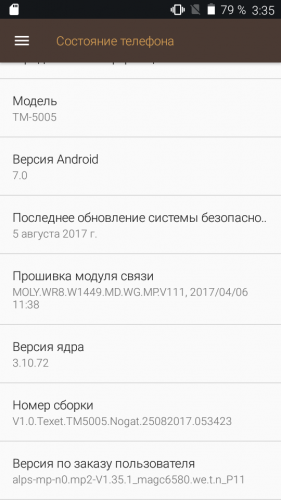



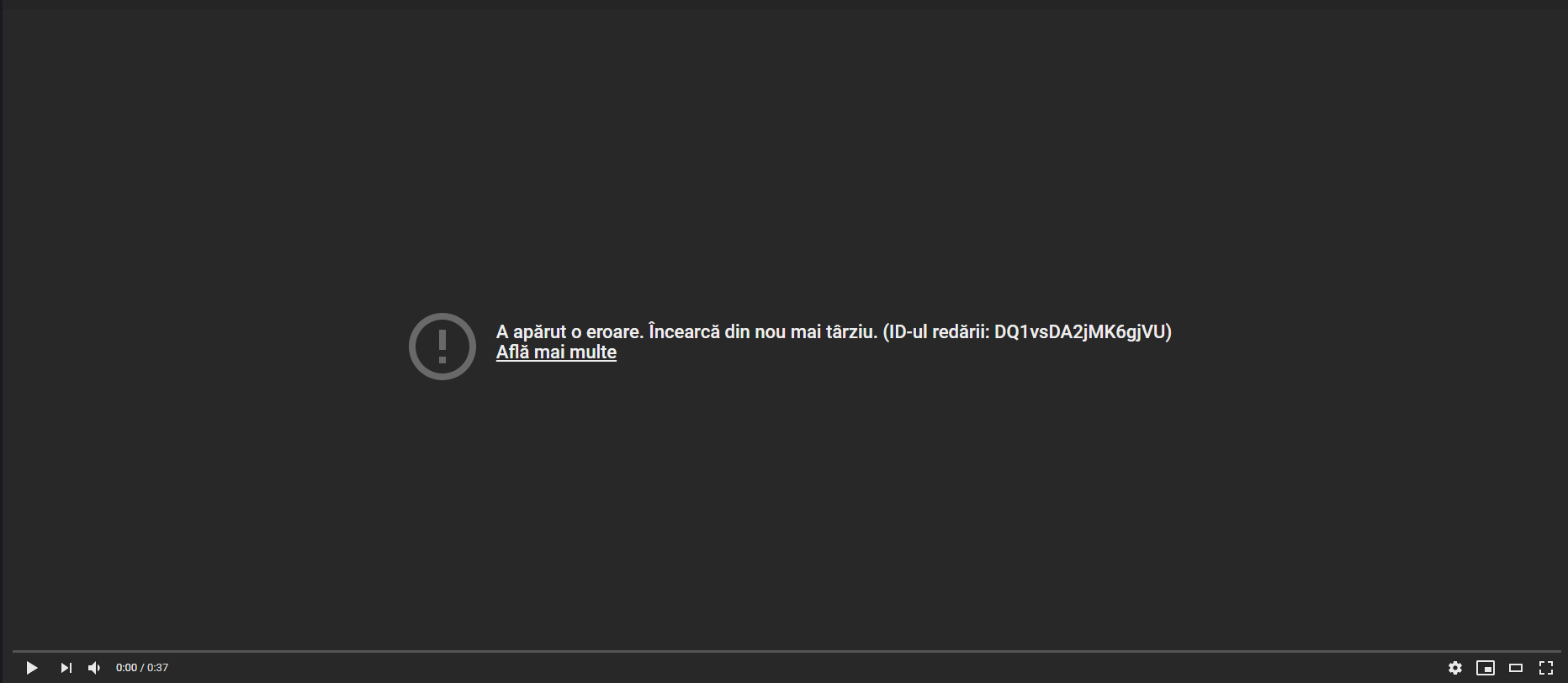
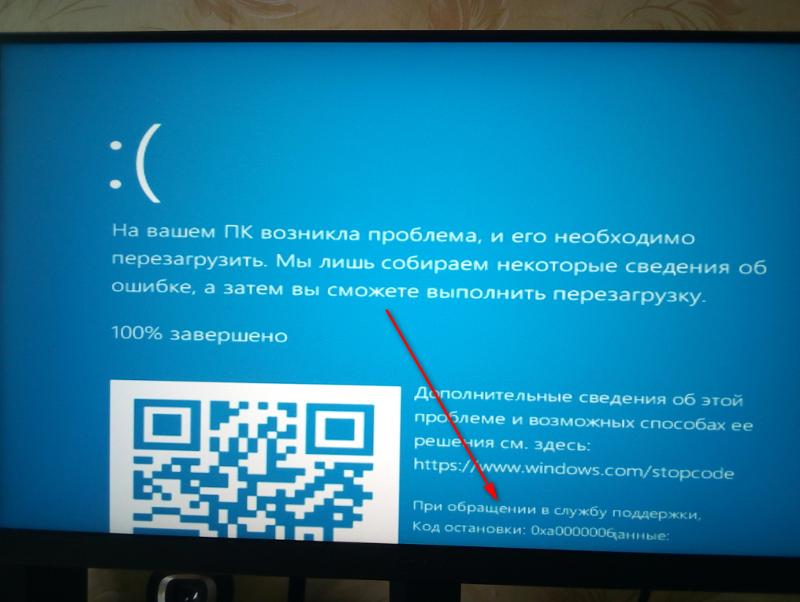 12.2013 в 12:07
12.2013 в 12:07

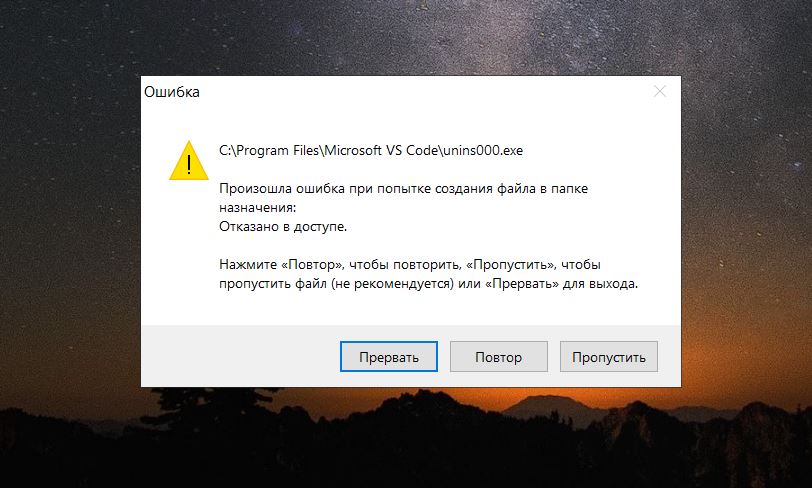
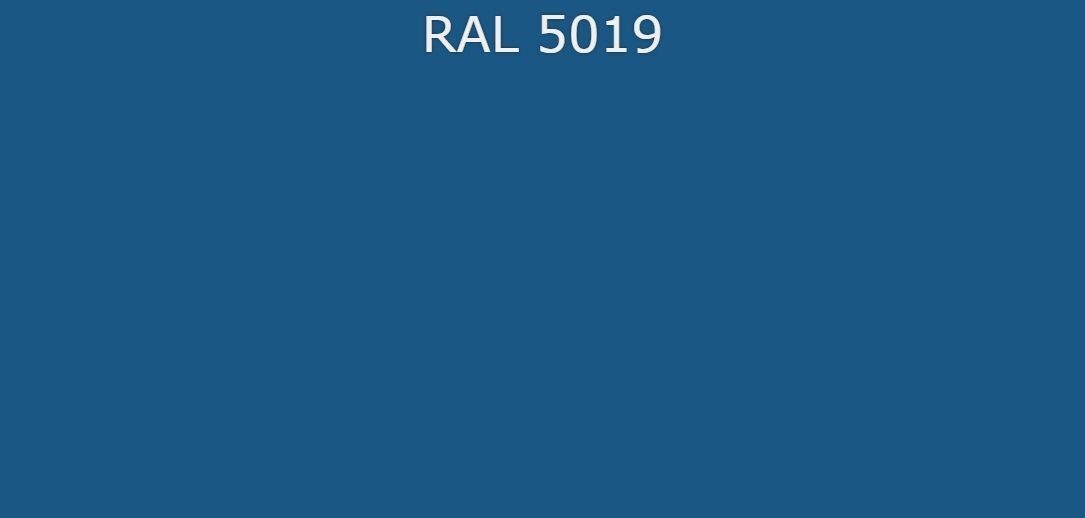
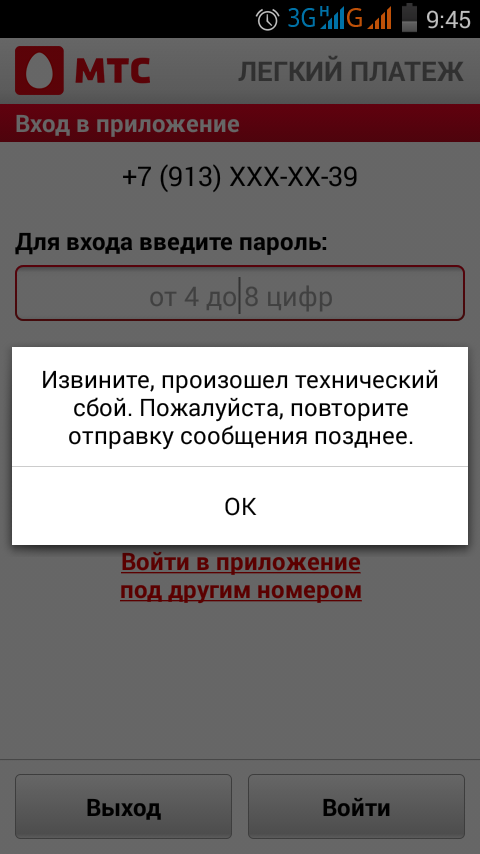
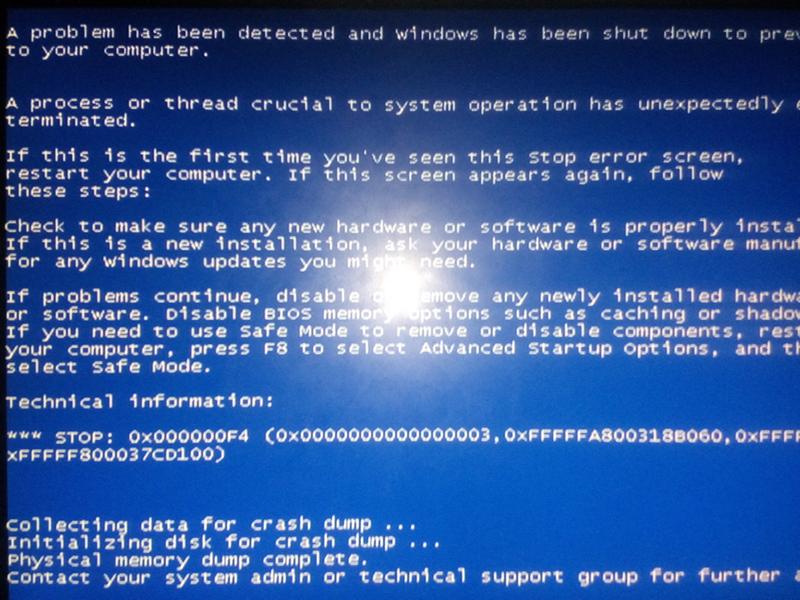 Нажмите «Применить» Google Chrome
Нажмите «Применить» Google Chrome